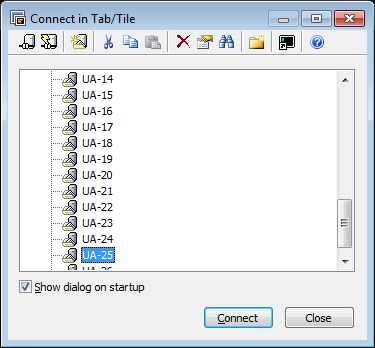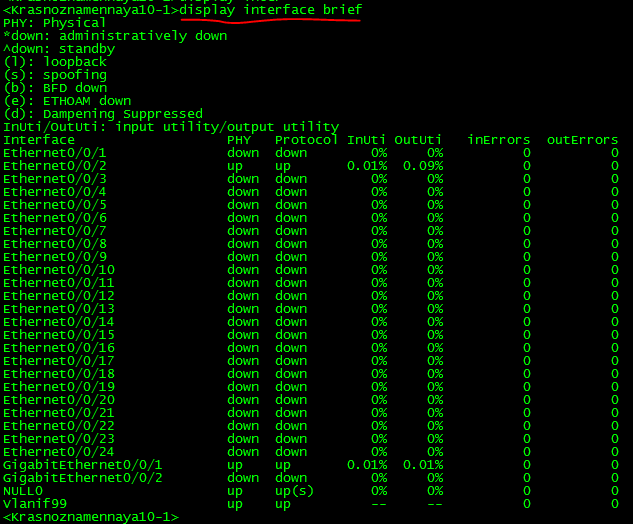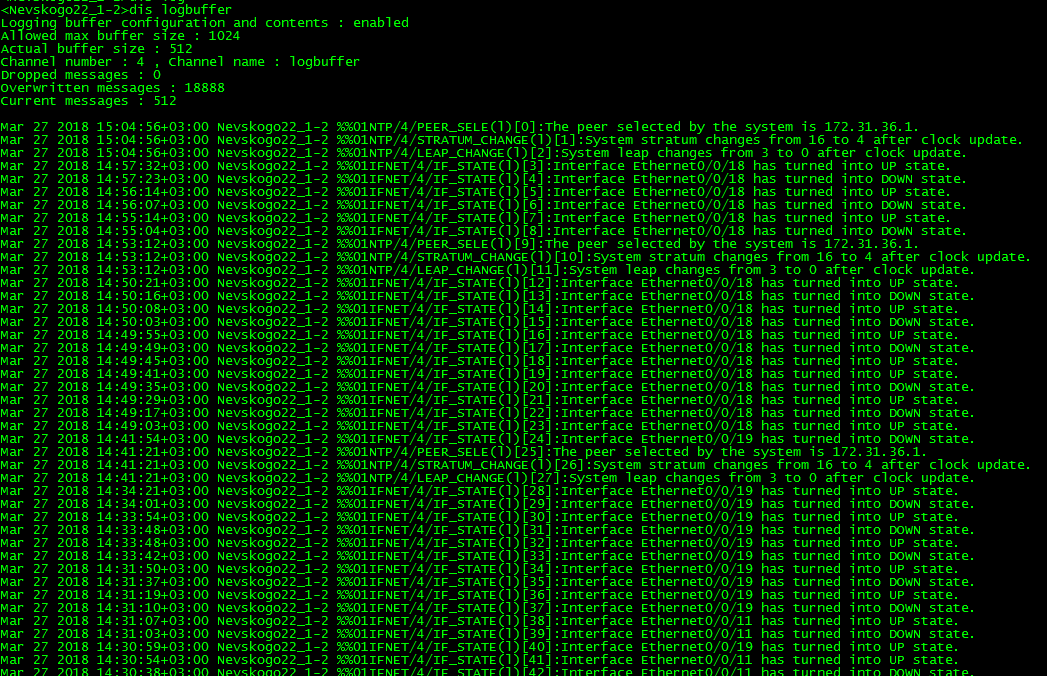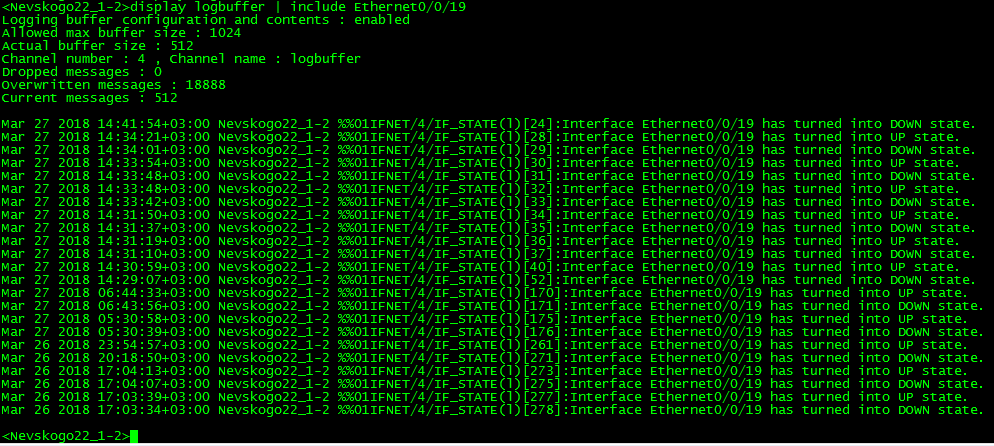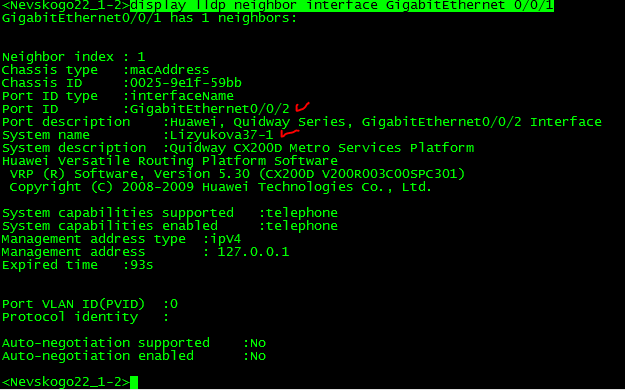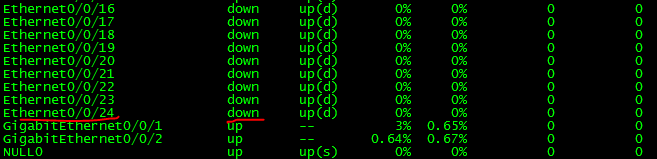Checking Service Interface Indicators to Determine the Interface Status
Observe service interface indicators to quickly identify the service interface status. The following uses the S6730-H48X6C as an example. In Figure 1-1, the indicator numbered 4 is a 10GE optical interface indicator, and the indicator numbered 5 is a 40GE/100GE optical interface indicator.
Figure 1-1 Service interface indicators on the S6730-H48X6C
Table 1-1 Service interface indicators
|
Color |
Status |
Description |
|---|---|---|
|
— |
Steady off |
The interface is not connected or has been shut down. The interface cannot send or receive packets normally. |
|
Green |
Steady on |
A link has been established on the interface. |
|
Green |
Blinking |
The interface is sending or receiving data. |
|
Yellow |
Blinking |
The interface is sending or receiving data. |
Running the display interface brief or display interface interface-type interface-number Command to Check the Interface Physical Status
You can run the display interface brief command in any view to check the physical status of all interfaces (based on the PHY field in the command output).
<HUAWEI> display interface brief
PHY: Physical //Physical status of the interface
*down: administratively down
^down: standby
~down: LDT down
#down: LBDT down
(l): loopback
(s): spoofing
(E): E-Trunk down
(b): BFD down
(e): ETHOAM down
(dl): DLDP down
(d): Dampening Suppressed
(ld): LDT block
(lb): LBDT block
(lp): Loop-detect block
(ms): MACsec down
(o): Observe-port forwarding down
InUti/OutUti: input utility/output utility
Interface PHY Protocol InUti OutUti inErrors outErrors
Ethernet0/0/0 up up 0.01% 0.01% 0 0
GigabitEthernet1/0/0 down down 0% 0% 0 0
GigabitEthernet1/0/1 down down 0% 0% 0 0
GigabitEthernet1/0/2 down down 0% 0% 0 0
GigabitEthernet1/0/3 down down 0% 0% 0 0
GigabitEthernet1/0/4 down down 0% 0% 0 0
GigabitEthernet1/0/5 down down 0% 0% 0 0
GigabitEthernet1/0/6 up up 0% 0% 0 0
GigabitEthernet1/0/7 up up 0% 0% 0 0
GigabitEthernet1/0/8 up up 0% 0% 0 0
GigabitEthernet1/0/9 up up 0% 0% 0 0
GigabitEthernet1/0/10 down down 0% 0% 0 0
...
Alternatively, run the display interface interface-type interface-number command in any view to check the physical status of a specified interface (based on the current state field in the command output).
<HUAWEI> display interface gigabitethernet 0/0/12 GigabitEthernet0/0/12 current state : Administratively DOWN Line protocol current state : DOWN Description: Switch Port, Link-type : access(negotiated), PVID :1, TPID : 8100(Hex), The Maximum Frame Length is 9216 IP Sending Frames' Format is PKTFMT_ETHNT_2, Hardware address is 000b-0974-a475 Last physical up time: 2013-08-10 21:09:51 Last physical down time : 2013-08-10 21:10:51 Current system time: 2013-08-10 21:15:06 Port Mode: COMMON FIBER Speed : 1000,Loopback: NONE Duplex: FULL,Negotiation: ENABLE Mdi: -,Flow-control: DISABLE Last 300 seconds input rate 96 bits/sec, 0 packets/sec Last 300 seconds output rate 96 bits/sec, 0 packets/sec Input peak rate 15184 bits/sec, Record time: 2013-08-10 17:45:05 Output peak rate 15184 bits/sec, Record time: 2013-08-10 17:45:05
In the preceding command output, the physical status of GE0/0/12 is Administratively DOWN, indicating that the shutdown command has been run on the interface. To enable the interface to go up, run the undo shutdown command in the interface view.
- For a Layer 2 physical interface (an Ethernet interface works at Layer 2 mode by default): If its physical status indicated by the current state field displays up, its protocol status indicated by the Line protocol current state field displays up. For example, if a Layer 2 physical interface is connected correctly and its attribute configuration is correct, its physical status and protocol status are both up.
- For a Layer 3 physical interface (The undo portswitch command has been run on the interface to change the working mode of the interface from Layer 2 mode to Layer 3 mode): Its protocol status indicated by the Line protocol current state field displays up only when its physical status indicated by the current state field displays up and its protocol negotiation succeeds. For example, if a Layer 3 physical interface is connected correctly, its attribute configuration is correct, and it is not configured with an IP address, its physical status and protocol status are up and down respectively.
The following table lists more commands for checking interface configurations or statistics.
|
Command |
Description |
|---|---|
|
display interface counters |
Display statistics about packets sent or received on physical interfaces. |
|
display interface ethernet brief |
Display brief information about Ethernet interfaces, including the physical status, auto-negotiation mode, duplex mode, rate, and average bandwidth usages in the inbound and outbound directions in the recent period. |
|
display counters error |
Display error packet statistics on interfaces. |
|
display error-down recovery |
Display information about the interfaces in error-down state, including the interface name, cause of the error-down event, delay after which an interface changes to up, and remaining time for the up event. |
Checking Interface Logs to Identify the Interface Status
You can run the display logbuffer command in any view to check interface logs. For example, if the following log information of the IFNET module is displayed, interfaces GigabitEthernet1/0/1 and GigabitEthernet3/0/0 are down.
Apr 15 2014 03:46:10-05:13 dgg62aslhw3i %%01IFNET/4/IF_STATE(l)[47]:Interface GigabitEthernet1/0/1 has turned into DOWN state. Apr 15 2014 03:45:31-05:13 dgg62aslhw3i %%01IFNET/4/IF_STATE(l)[49]:Interface GigabitEthernet3/0/0 has turned into DOWN state.
Содержание
- 1 Базовые команды huawei s5600, s5300, s5700 и другие полезности для начинающих
- 2 18 responses to “настройка коммутаторов huawei”
- 3 How to clean up the switch configuration/restore factory defaults?
- 4 Базовая настройка ip
- 5 Глобальные команды, режимы работы, cходства и различия с cli cisco.
- 6 Заливка софта и конфигурационного файла на huawei quidway s2326tp-ei – презентация онлайн
- 7 Команды для просмотра информации
- 8 Команды для управления интерфейсами
- 9 Настройка hostname и ip адреса
- 10 Настройка snmp
- 11 Настройка ssh
- 12 Настройка stp
- 13 Настройка vlan для access порта
- 14 Настройка vlan для hybrid порта
- 15 Настройка vlan для trunk порта
- 16 Настройка коммутатора huawei quidway s2326 | it knowledge base
- 17 Настройка коммутаторов huawei
- 18 Настройка сетевого оборудования компании huawei (коммутация, статическая маршрутизация)
- 19 Подключаемся
- 20 Подключение к консоли коммутатора
- 21 Поднимаем веб-интерфейс
- 22 Пользователи
- 23 Прошивка
- 24 Сброс или восстановление паролей на коммутаторах huawei s-серии
- 25 Сброс настроек хуавей s2300
- 26 Сброс пароля на консольном интерфейсе
- 27 Создание vlan
- 28 Спасибо!
- 29 Статическая маршрутизация
- 30 Токарчук андрей
- 30.1 Узнайте больше о Huawei
Базовые команды huawei s5600, s5300, s5700 и другие полезности для начинающих
В моём примере файл конфигурации совпал с текущей конфигурацией и мне сразу предложили перезагрузить, но если файл был изменён и не совпал вам предложат сохранить текущую конфигурацию в файл, на что вы должны ответить отказом, после чего согласиться на перезагрузку.
Собственно это не всё — это лишь команды доступные в этом режиме, теперь в ходим в режим
Стоит отметить, что команда «dis th»(display this) выполненная на порту 0/0/1 выдаёт ту же информацию, что и «dis cur int gig 0/0/1» выполненная в любом режиме и на любом порту, что удобно для копирования конфигурации. Тут приведены команды относящиеся к порту, точно так же можно посмотреть помощь по командам в сложных функциях вроде ACL, AAA, STP.
Если появятся вопросы могу рассказать и о других интересных функциях работы коммутатора в примерах с рабочей сети.
Примеры конфигов Huawei s5600 и s5300(s5700) с MAK-авторизациейОба коммутатора являются аналогами по производительности и функционалу, разница лишь в дате выпуска.
Свитчи Huawei (s5700) и iStackЗдравствуйте, уважаемые. Если не в ту ветку обращаюсь, простите — более близкой по теме не увидел.
DHCP Relay на huawei s5700Подскажите пожалуйста возможен ли такой финт: Вся сеть 172.30.0.0/16 Хочу за счёт Relay в один.
Traffic-inspect на HUAWEI S5700Здравствуйте. Ни кто не знает, есть ли в S5700 возможность инспектировать трафик? (аналог.
Заказываю контрольные, курсовые, дипломные и любые другие студенческие работы здесь.
Huawei s5300 некорректно работает AAA в версии прошивки v200
У меня коммутаторы доступа huawei серий s5600, s5300. Причём s5300 с разными прошивками в связи с.
Huawei S5700-28C-SI редактирование aclКоллеги, добрый день. Есть коммутатор S5700-28C-SI, в правиле прописан общий принтер с адресом.
18 responses to “настройка коммутаторов huawei”
А какие идеи есть чтобы не по консоли зайти на готовый свич но IP-адрес неизвестен — достался в наследство есть ли способ узнать это и возможно и вебморда есть
Как вариант просканировать сеть и по ARP таблице посмотреть по MAC адресам. В начале MAC адреса идёт префикс вендора.
источник
How to clean up the switch configuration/restore factory defaults?
This post enquires about the procedure of how to clean up the switch configuration/restore factory defaults.
So, can anybody explain to me how to clean up the switch configuration/restore factory defaults?
There are three ways to restore factory settings.
(1).Choose Maintenance > System Maintenance > System and click the Initialization tab, as shown in Figure 1.
(2). Click Initialization.
(3). Click OK in the dialog box that is displayed.
Базовая настройка ip
Теперь назначаем коммутатору шлюз по умолчанию:
Глобальные команды, режимы работы, cходства и различия с cli cisco.
Оборудование HUAWEI, построенное на базе операционной системы VRP, имеет cisco-like интерфейс командной строки. Принципы остаются теми же самыми, меняется только синтаксис. В CLI оборудования HUAWEI существуют 2 режима командного интерфейса:
Заливка софта и конфигурационного файла на Huawei Quidway S2326TP-EI 1.
Заливка софта 1.1 Настраиваем на ПК адрес 1.1.1.1 /8 1.2 Запускаем Hyper Terminal (или любую другую терминальную программу, например PUTTY) и Настраиваем COM- порт 9600 8-N-1 Выбираем нужный СОМ-порт Выполняем настройку COM-порта 9600 8-N-1 Нажимаем кнопку Enter Или вместо Hyper Terminal можно использовать PUTTY 1.3 Проверяем версию софта установленного на коммутаторе командой display version Для набора команды достаточно ввести первые 3-4 буквы команды и продолжить их кнопкойTab , как показано на предыдущем слайде.
На коммутаторе на данный момент версия софта – s2300-v100r005 c01spc100.cc Наиболее новая версия софта – s2300-v100r006 c01spc100.cc Далее необходимо проверить, есть ли на коммутаторе новая версия софта, командойdir: В данном случае новая версия софта на коммутаторе присутствует.
Если на коммутаторе присутствуют 2 файла прошивки, отличающиеся от s2300-v100r006 c01spc100.cc, то нужно удалить !!не используемую!!.
Для определения используемого софта, вводим команду display startup команда display startup: Удаление неиспользуемого файла необходимо потому что, третий файл прошивки не влезет на флэш-память, поскольку занимает 6,16 МБ, а свободной памяти остаётся 1900 KB Для примера удалим новую прошивку командой: delete /unreserved s2300-v100r006c01spc100.cc Проверяем свободное место на флэш-памяти коммутатора: 1.4 После успешного удаления неиспользуемого файла, настраиваем на коммутаторе IP-интерфейс 1.1.1.2 /8 в 1 Vlan’е, следующими командами: <Quidway>system-view – вход в общий режим конфигурации, [Quidway]interface Vlanif1 – вход режим конфигурирования IP интерфейса в 1 VLAN’е [Quidway-Vlanif1]ip address 1.1.1.2 255.0.0.0 – присвоение IP-адреса 1.1.1.2 /8 [Quidway-Vlanif1]quit – выход из режима конфигурирования IP интерфейса в 1 VLAN’е [Quidway]quit – выход из общего режима конфигурирования <Quidway> Конфигурирование IP интерфейса в VLAN 1: Проверяем наличие созданного IP- интерфейса командой: <Quidway>display ip interface brief 1.5 Дальше приступаем к заливке файла софта, для этого необходимо запустить на ПК TFTP сервер (например tftpd32) и указать в нем рабочую папку в которой выложены софт и файл конфигурации.
1.6 Для заливки софта используем команду: <Quidway>tftp 1.1.1.1 get S2300-V100R006C01SPC100.cc Проверяем наличие софта на флэш- карте коммутатора: 1.7 Далее нужно сделать эту прошивку загрузочной, для этого используем команду: <Quidway>startup system-software s2300-v100r006c01spc100.cc Проверяем установился ли новый софт для следующей загрузкикоммутатора командой: <Quidway>display startup 1.8 Завершаем обновление прошивки перезагрузкой коммутатора: <Quidway>reboot После перезагрузки коммутатора проверяем версию софта: 2.
Заливка файла конфигурации 2.1 С помощью генератора конфигов делаем необходимый нам файл конфигурации.
2.2 Аналогичным образом, как и заливали софт, заливаем файл конфигурации командой: <Quidway>tftp 1.1.1.1 get MDU_KIE00064_102_1.cfg 2.3 После заливки проверяем наличие файла: 2.4 Делаем файл конфигурации загрузочным командой: <Quidway>startup saved-configuration mdu_kie00064_102_1.cfg 2.5 Последним шагом будет перезагрузка коммутатора, после перезагрузки коммутатор готов к использованию.
Примечание к п.
2.5 При перезагрузке, коммутатора первым предупреждением будет предлагаться сохранить текущую конфигурацию в файл конфигурации, который поставили загрузочным.
Необходимо отказаться «N»!!!!!!!!! Иначе коммутатор загрузится с пустой конфигурацией!
Команды для просмотра информации
display current-configuration — просмотр конфигурации коммутатора. Вывод команды может занимать много строк.
display current-configuration interface ethernet0/0/8 позволяет отобразить текущую конфигурацию для определенного интерфейса, например
SW1-Q2326> display current-configuration interface Ethernet 0/0/8 # interface Ethernet0/0/8 loopback-detect enable loopback-detect action shutdown stp edged-port enable traffic-filter inbound acl 1 rule 10 traffic-filter inbound acl 2 rule 20 traffic-filter inbound acl 3 rule 30 undo ntdp enable undo ndp enable undo lldp enable port-isolate enable group 10 # return
display interface — просмотр состояния порта
Если в команде не был указан конкретный интерфейс, то команда отобразит информацию обо всех интерфейсах на коммутаторе.
Просмотр информации абонентского интерфейса
SW1-Q2326> display interface Ethernet0/0/2
Ethernet0/0/2 current state : UP
Line protocol current state : UP
Description:HUAWEI, Quidway Series, Ethernet0/0/2 Interface
Switch Port, PVID : 10, TPID : 8100(Hex),
The Maximum Frame Length is 2044
IP Sending Frames' Format is PKTFMT_ETHNT_2,
Hardware address is 0025-9e0e-e3c8
Port Mode: COMMON COPPER
Speed : 100, Loopback: NONE
Duplex: FULL, Negotiation: ENABLE
Mdi : AUTO
Last 300 seconds input rate 64200 bits/sec, 46 packets/sec
Last 300 seconds output rate 167936 bits/sec, 60 packets/sec
Input peak rate 6230872 bits/sec, Record time: 2022-05-22 12:09:21
Output peak rate 82646216 bits/sec, Record time: 2022-05-20 22:28:51
Input: 104198 packets, 36893522 bytes
Unicast : 104192, Multicast : 0
Broadcast : 6, Jumbo : 0
CRC : 0, Giants : 0
Jabbers : 0, Fragments : 0
Runts : 0, DropEvents : 0
Alignments : 0, Symbols : 0
Ignoreds : 0, Frames : 0
Discard : 0, Total Error : 0
Output: 2351712 packets, 1668837078 bytes
Unicast : 2140589, Multicast : 166992
Broadcast : 44131, Jumbo : 0
Collisions : 0, Deferreds : 0
Late Collisions: 0, ExcessiveCollisions: 0
Buffers Purged : 0 Discard : 0,
Total Error : 0
Input bandwidth utilization threshold : 100.00%
Output bandwidth utilization threshold: 100.00%
Input bandwidth utilization : 0.06%
Output bandwidth utilization : 0.17%
В домовых сетях для связи между коммутаторами используются гигабитные порты. Просмотр информации UPLINK интерфейса.
SW1-Q2326> display interface GigabitEthernet 0/0/1
GigabitEthernet0/0/1 current state : UP
Line protocol current state : UP
Description:HUAWEI, Quidway Series, GigabitEthernet0/0/1 Interface
Switch Port, PVID : 10, TPID : 8100(Hex),
The Maximum Frame Length is 2044
IP Sending Frames' Format is PKTFMT_ETHNT_2,
Hardware address is 4cb1-6c6d-f0e2
Port Mode: COMBO AUTO
Current Work Mode: COPPER
Speed : 1000, Loopback: NONE
Duplex: FULL, Negotiation: ENABLE
Mdi : AUTO
Last 300 seconds input rate 24997688 bits/sec, 2342 packets/sec
Last 300 seconds output rate 1229104 bits/sec, 579 packets/sec
Input peak rate 336254096 bits/sec, Record time: 2022-07-21 03:46:12
Output peak rate 222242920 bits/sec, Record time: 2022-09-18 02:36:47
Input: 10903526547 packets, 14024800132234 bytes
Unicast : 3191030272, Multicast : 7711769187
Broadcast : 727088, Jumbo : 0
CRC : 0, Giants : 0
Jabbers : 0, Fragments : 0
Runts : 0, DropEvents : 0
Alignments : 0, Symbols : 0
Ignoreds : 0, Frames : 0
Discard : 0, Total Error : 0
Output: 2022739656 packets, 1111756329252 bytes
Unicast : 2022859007, Multicast : 1743883
Broadcast : 1136766, Jumbo : 0
Collisions : 0, Deferreds : 0
Late Collisions: 0, ExcessiveCollisions: 0
Buffers Purged : 0
Discard : 0, Total Error : 0
Input bandwidth utilization threshold : 100.00%
Output bandwidth utilization threshold: 100.00%
Input bandwidth utilization : 2.50%
Output bandwidth utilization : 0.12%
display mac-address — просмотр мак-адреса
SW1-Q2326>display mac-address ------------------------------------------------------- MAC Address VLAN/VSI Learned-From Type ------------------------------------------------------- 1caf-f762-b607 10/- Eth0/0/2 dynamic 2c39-96a8-60f5 10/- Eth0/0/24 dynamic 2c39-96a8-60f6 10/- Eth0/0/24 dynamic 2c39-96d9-6d4e 10/- GE0/0/2 dynamic 2c39-96d9-6d4f 10/- GE0/0/2 dynamic 348a-ae19-aa1b 10/- GE0/0/2 dynamic 348a-ae19-aa1c 10/- GE0/0/2 dynamic e894-f6b7-a00d 10/- Eth0/0/3 dynamic 0025-9ed4-64ca 20/- GE0/0/1 dynamic 286e-d455-d7b0 20/- GE0/0/2 dynamic ------------------------------------------------------- Total items displayed = 10
При указании номера интерфейса команда покажет информацию о мак-адресах на конкретно заданном интерфейсе, например:
SW1-Q2326> display mac-address dynamic Ethernet0/0/2 ------------------------------------------------------------------ MAC Address VLAN/VSI Learned-From Type ------------------------------------------------------------------ 1caf-f762-b607 10/- Eth0/0/2 dynamic ------------------------------------------------------------------ Total items displayed = 1
Отбор данных по заданному признаку осуществляется с помощью include. Например, нам необходимо найти порт на коммутаторе, зная только мак-адрес оборудования. В этом случае нам поможет следующая команда:
SW1-Q2326> display mac-address dynamic | include 1caf-f762-b607
MAC address table of slot 0:
------------------------------------------------------------------
MAC Address VLAN/ PEVLAN CEVLAN Port Type LSP/LSR-ID
VSI/SI
------------------------------------------------------------------
1caf-f762-b607 10 - - Eth0/0/2 dynamic -
------------------------------------------------------------------
Total matching items on slot 0 displayed = 10
Результат отработки команды показывает, что нужный нам мак-адрес 1caf-f762-b607 находится на 2 порту коммутатора.
display interface description — просмотр описания портов коммутатора.
SW1-Q2326> display interface description Interface Description Ethernet0/0/1 HUAWEI, Quidway Series, Ethernet0/0/1 Interface Ethernet0/0/2 HUAWEI, Quidway Series, Ethernet0/0/2 Interface Ethernet0/0/3 HUAWEI, Quidway Series, Ethernet0/0/3 Interface Ethernet0/0/4 HUAWEI, Quidway Series, Ethernet0/0/4 Interface Ethernet0/0/5 HUAWEI, Quidway Series, Ethernet0/0/5 Interface Ethernet0/0/6 HUAWEI, Quidway Series, Ethernet0/0/6 Interface Ethernet0/0/7 HUAWEI, Quidway Series, Ethernet0/0/7 Interface Ethernet0/0/8 HUAWEI, Quidway Series, Ethernet0/0/8 Interface GigabitEthernet0/0/1 HUAWEI, Quidway Series, GigabitEthernet0/0/1 NULL0 HUAWEI, Quidway Series, NULL0 Interface Vlanif10 HUAWEI, Quidway Series, Vlanif998 Interface
Описание (description) можно изменить на свое. Это очень важно и позволяет прописать необходимую служебную информацию, например
Команды для управления интерфейсами
shutdown и undo shutdown — включение/отключение административной блокировки интерфейса.
Команды работают в режиме system
Включение административной блокировки
Настройка hostname и ip адреса
Для смены hostname воспользуйтесь командой:
system-view [Quidway]interface vlanif1 [Quidway-vlanif1]ip address 172.20.0.47 21 [Quidway-vlanif1]quit
Новый адрес применяется сразу, и в отличии от CISCO здесь не надо перезагружать интерфейс.
Настройка snmp
У коммутаторов Huawei есть две особенности, о которых надо помнить, настраивая snmp. Во первых, если у вас включен snmp v3, то snmp v2c работать не будет. Во-вторых для snmp v2c при настройке на коммутаторе в консоле имя community надо указывать в кавычках, и в мониторилке (например Dude) оно тоже должно быть указано в кавычках (использовал двойные кавычки).
[Quidway]acl number 2100 [Quidway-acl-basic-2100]rule 1 permit source 172.20.0.33 0.0.0.0 // for one ip
[Quidway-acl-basic-2100] quit [Quidway]snmp-agent sys-info version v2c [Quidway]undo snmp-agent sys-info version v3 [Quidway]snmp-agent community read «huawei» acl 2100
Опционально можно добавить контактные данные в snmp.
[Quidway]snmp-agent sys-info contact X Division [Quidway]snmp-agent sys-info location Kremlin
Настройка ssh
Генерим ключи, добавляем юзера, даём юзеру доступ к сервисам ssh(stelnet) telnet.
Настройка stp
Для тестирование STP были соединены коммутаторы Cisco 2960 и HUAWEI Quidway S5328C-EI. Для включения STP на коммутаторе необходимо в режиме system-view ввести команду
По умолчанию, приоритет коммутатора HUAWEI, так же как и коммутатора Cisco равен 32768. Просмотр информации о текущем состоянии портов:
Видно, что один из портов заблокирован, т. к. приоритет коммутатора Cisco оказался больше. Просмотр глобальной информации об STP:
Изменим приоритет коммутатора HUAWEI. Сделаем его наименьшим: 4096.
Посмотрим, что порт разблокировался:
Настройка vlan для access порта
В режиме конфигурирования интерфейса задаем режим работы порта — access.
[huawei-GigabitEthernet0/0/1] port link-type access
После указываем номер VLAN (по умолчанию на порту используется VLAN-ID 1)
[huawei-GigabitEthernet0/0/1] port default vlan {vlan-id}
Например:
huawei> system-view [huawei] interface GigabitEthernet 0/0/1 [huawei-GigabitEthernet0/0/1] port link-type access [huawei-GigabitEthernet0/0/1] port default vlan 150 [huawei-GigabitEthernet0/0/1] quit
Настройка vlan для hybrid порта
В режиме конфигурирования интерфейса задем тип — hybrid.
[huawei-GigabitEthernet0/0/1] port link-type hybrid
Добавляем номера тегированных VLAN.
[huawei-GigabitEthernet0/0/1] port hybrid tagged vlan {vlan-id1 vlan-id2 … vlan-idn}
Добавляем номера нетегированных VLAN.
[huawei-GigabitEthernet0/0/1] port hybrid untagged vlan {vlan-id1 vlan-id2 … vlan-idn}
Добавляем PVID для нетегированной VLAN, по умолчанию используется PVID = 1
[huawei-GigabitEthernet0/0/1] port hybrid pvid vlan {vlan-id}
Например:
huawei> system-view [huawei] interface GigabitEthernet 0/0/1 [huawei-GigabitEthernet0/0/1] port link-type hubrid [huawei-GigabitEthernet0/0/1] port hybrid tagged vlan 150 200 to 210 [huawei-GigabitEthernet0/0/1] port hybrid untagged vlan 10 20 [huawei-GigabitEthernet0/0/1] port hybrid pvid vlan 10 [huawei-GigabitEthernet0/0/1] quit
Настройка vlan для trunk порта
В режиме конфигурирования интерфейса задем тип — trunk.
[huawei-GigabitEthernet0/0/1] port link-type trunk
Добавляем номера VLAN в trunk через пробел или диапазон.
[huawei-GigabitEthernet0/0/1] port trunk allow-pass vlan {vlan-id1 vlan-id2 … vlan-idn}
Например:
huawei> system-view [huawei] interface GigabitEthernet 0/0/1 [huawei-GigabitEthernet0/0/1] port link-type trunk [huawei-GigabitEthernet0/0/1] port trunk allow-pass vlan 150 200 to 220 [huawei-GigabitEthernet0/0/1] port trunk pvid vlan 150 [huawei-GigabitEthernet0/0/1] quit
Настройка коммутатора huawei quidway s2326 | it knowledge base
Настройки по сути подходят ко всей серии Huawei Quidway S2300, но заметил что некоторые команды могут иметь маленькие отличия в зависимости от версии прошивки. Если что-то не получается прописать, то можно посмотреть варианты команд набрав знак вопроса через пробел после любой команды.
Посмотреть текущую конфигурацию можно командой:
display current-configuration
Чтобы перейти в режим конфигурации наберем:
system-view
Пропишем имя коммутатору:
sysname имя
Добавим vlan для управления:
vlan 207 description примечание management-vlan quit
Добавим vlan для пользователей:
vlan 226 description примечание quit
Если нужен supervlan, то в любом vlan допишем например:
vlan 10 supervlan aggregate-vlan access-vlan номера_вланов
Добавим интерфейс в управляемом vlan:
interface Vlanif 207 ip address 192.168.1.2 255.255.255.0 quit
Добавим маршрут по умолчанию:
ip route 0.0.0.0 0.0.0.0 192.168.1.1
Настроим первый SFP порт для аплинка:
interface GigabitEthernet 0/0/1 port link-type trunk port trunk allow-pass vlan 207 266 quit
Если например пользовательский vlan приходит untagged, а управления tagged, то:
interface GigabitEthernet0/0/1 port hybrid pvid vlan 226 port hybrid tagged vlan 207 port hybrid untagged vlan 226
Настроим порты для абонентов, укажем нужные vlan и тип порта, настроим защиту от петель loopback-detect, ограничим широковещательный трафик до 1% (остальные порты аналогично):
interface Ethernet 0/0/1 port link-type access port default vlan 226 loopback-detect enable loopback-detect action shutdown loopback-detect recovery-time 255 broadcast-suppression 1
Активируем функцию защиты от петель:
loopback-detect enable
Добавим администратора:
user-interface vty 0 4 authentication-mode aaa aaa aaa local-user admin privilege level 15 local-user admin password cipher ПАРОЛЬ local-user admin service-type telnet web http ssh quit
Укажем NTP сервер для синхронизации времени:
ntp-service unicast-server 192.168.1.1
Настроим SNMP:
snmp-agent snmp-agent sys-info version v2c snmp community read КОМЬЮНИТИ
Чтобы принимались простые комьюнити введем команду:
snmp-agent community complexity-check disable
Включим web интерфейс:
http secure-server enable http server enable display http server
Когда все настроили выйдем в начальный режим, сохраним конфигурацию и укажем что она загрузочная:
quit save config.cfg startup saved-configuration config.cfg
Перезагрузим коммутатор:
reboot
Посмотреть таблицу MAC-адресов можно командой:
display mac-address
https://ixnfo.com/
В последнее время много говорят об импортозамещении, санкциях и т.д. Всё это как-правило принимает чудные формы. Например, мы старательно «отказываемся» от западных товаров, в случае с ИТ инфраструктурой с оборудования Cisco переориентируемся на Huawei.
В этом посте я расскажу, как ко мне попали на тестирование коммутаторы Huawei и что с ними удалось сделать. Для тестирования внедрения мне поступили коммутаторы Huawei S5700-28C-PWR-EI, Huawei S5352C-PWR-EI и Huawei S3352P-PWR-EI. Далее будет дан пример для Huawei S5700-28C-PWR-EI.
HUAWEI – одна из крупнейших китайских компаний в сфере телекоммуникаций. Основана в 1988 году.
Компания HUAWEI достаточно недавно вышла на российский рынок сетевого оборудования уровня Enterprise. С учётом тенденции тотальной экономии, на нашем предприятии очень остро встал вопрос о подборе достойной замены оборудованию Cisco. В статье я попытаюсь рассмотреть базовые аспекты настройки сервисов коммутации и маршрутизации оборудования HUAWEI на примере коммутатора Quidway серии 5300.
Подключаемся
Подключаемся к коммутатору с помощью консольного кабеля.
Используем утилиту Putty, настройки:
Подключение к консоли коммутатора
Т.к. в моем ультрабуке нет ни Ethernet порта, ни тем более COM порта я использовал свой адаптер QinHeng Electronics HL-340 USB-Serial adapter (Device 005: ID 1a86:7523). Радует он меня тем, что при подключении по USB сразу даёт вирутуальный COM-порт и не требует никаких драйверов ни под Windows, ни под Linux.
Для подключения использую gtkterm
Configuration -> Port: Port: /dev/ttyUSB0 Baud rate: 9600 Parity: none Bits: 8 Stop bits: 1 Flow control: none
После первого подключения возника проблема с тем, что оооочен сильно тормозила консоль. Потом выяснилось, что всемы виной консольный COM -> RJ45 кабель. Заменили его на Cisco-вский, и всё завелось.
Поднимаем веб-интерфейс
Файл с веб-интерфейсом (скрипты, js, css и т.д.) должен лежать в виде архива на устройстве. Просмотреть, что там лежит можно командой dir.
Пользователи
Создание пользователя и назначение ему привилегий, открытие доступа по telnet.
Назначаем пароль для пользователя и назначаем, какие сервисы доступны пользователю
Прошивка
Заливка новой прошивки и включение web интерфейса.
Сброс или восстановление паролей на коммутаторах huawei s-серии
Порой может возникнуть ситуация, которая потребует смены или восстановления пароля на коммутаторе. Это базовая процедура, но, порой, и она вызывает затруднения.
К примеру, у нас есть коммутатор S5720-28TP-PWR-LI-AC и нам необходимо сбросить пароли.
Сброс настроек хуавей s2300
Продолжая тему сброса коммутаторов, решил разобраться с тем, какова процедура сброса пароля на модели Huawei S2326. Опять же попытаюсь выдать пошаговый мануал.
- Подключаем коммутатор через кабель RS-232 и запускаем утилиту minicom. Распиновка кабеля такая же, как и для ZTE 2928. Настройки COM-порта: 9600 8N1.
- Подаем питание на коммутатор.
- Наблюдаем за процесом загрузки.
Дождавшись строки «Press Ctrl B to enter BOOTROM menu«, жмем на клавиатуре сочетание клавиш «Ctrl B«.
Сброс пароля на консольном интерфейсе
Если у вас утерян лишь пароль от консольного интерфейса (console), но сохранился доступ на коммутатор по telnet или ssh, то можно сбросить/задать новый пароль из командной строки:
Создание vlan
Для создания vlan как сущности, на коммутаторе в режиме system-view выполняется команда vlan XXX, где XXX – номер vlan.
Vlan создан. Так же командой description можно задать описание или название vlan. В отличие от Cisco имя не является обязательным атрибутом при создании vlan.
Для передачи созданых vlan в пределах локальной сети используется протокол GVRP. Включается он командой gvrp в режиме system-view.
Так же gvrp должен быть разрешён на интерфейсе:
Совместимости с Cisco VTP (vlan transfer protocol) нет и быть не может.
Спасибо!
Если вам помогла статья, или вы хотите поддержать мои исследования и блог — вот лучший способ сделать это:
Статическая маршрутизация
Статические маршруты прописываются точно так же, как на оборудовании Cisco:
Просмотр таблицы маршрутизации:
На этом всё. Если уважаемое сообщество заинтересуется материалом, планирую продолжить освещать настройку оборудования HUAWEI. В следующей статье рассмотрим настройку динамической маршрутизации.
источник
Токарчук андрей
Мне 30 лет. Профессионально занимаюсь PHP-программированием. В работе использую 1C-Битрикс, Symfony, Doctrine и многое другое. А вообще мне нравится всё новое и интересное 🙂
Command Manual – Port Basic Configuration
Quidway S3900 Series Ethernet Switches-Release 1510
To guarantee the proper packet transmission, the default VLAN ID of the local trunk port
must be identical with that of the trunk port on the peer switch connected with the local
trunk port.
Related command: port link-type.
Example
# Set the default VLAN ID of the trunk port Ethernet1/0/1 to 100.
<Quidway> system-view
System View: return to User View with Ctrl+Z.
[Quidway] interface ethernet 1/0/1
[Quidway-Ethernet1/0/1] port link-type trunk
[Quidway-Ethernet1/0/1] port trunk pvid vlan 100
Syntax
reset counters interface [ interface-type | interface-type interface-number ]
View
User view
Parameter
interface-type: Port type.
interface-number: Port number.
For details about the parameters, see the parameter description of the interface
command.
Description
Use the reset counters interface command to clear the statistics of the port, preparing
for a new statistics collection.
If you specify neither port type nor port number, the command clears statistics of
all ports.
If specify only port type, the command clears statistics of all ports of this type.
If specify both port type and port number, the command clears statistics of the
specified port.
The statistics of the 802.1x-enabled ports cannot be cleared.
Example
# Clear the statistics of Ethernet1/0/1.
<Quidway> reset counters interface ethernet1/0/1
Huawei Technologies Proprietary
1-29
Chapter 1 Port Basic Configuration
Commands
Несколько часто используемых команд:
system-view — привелегированый режим
save – запись текущих настроек в энергонезависимую память устройства;
undo — отмена команды
display this — показ текущей конфигурации
display current-configuration – вывод текущего файла конфигурации
quit — выход
—
Создание vlan
vlan 1
description примечание для пользователей
quit
vlan 2
description для управления
management-vlan
quit
vlan 3
description супервлан
supervlan
aggregate-vlan
access-vlan 1 2
management-vlan
quit
Добавление интерфейса в vlan
interface Vlanif 1
ip address 192.168.1.2 255.255.255.0
quit
—
Маршрут по умолчанию
ip route 0.0.0.0 0.0.0.0 192.168.1.1
—
SNMP
Настроим SNMP:
snmp-agent
snmp-agent sys-info version v2c
snmp community read КОМЬЮНИТИ
Чтобы принимались простые community введем команду:
snmp-agent community complexity-check disable
—
Http
http secure-server enable
http server enable
display http server
Если возникнет ошибка «Error: Starting the HTTP server failed.«,
то значет не загружен web пакет который является web-интерфейсом (http сервером).
Посмотрим какие есть файлы в памяти коммутатора следующей командой
(нам нужен файл заканчивающийся расширением .web.zip):
dir
Если файла нету, то его необходимо закачать в память коммутатора.
Когда он будет находится в памяти коммутатора, запустим его командой:
http server load flash:/имя_файла.web.zip
Теперь включим его командами:
http secure-server enable
http server enable
http secure-server ssl-policy 1
—
Таблица аналогов CISCO-вских команд у HUAWEI
| CISCO | HUAWEI |
| ping | ping |
| traceroute | tracert |
| show | display |
| show interfaces | display interface |
| Show ip route | display routing-table |
| Show ip interface | Display ip interface |
| Show version | Display version |
| Show ip bgp | Display bgp routing-table |
| Show clock | Display clock |
| Show port | Display port-mapping |
| Show flash | dir flash: (on user view mode) |
| Show logging | Display logbuffer |
| Show snmp | Display snmp-agent statistics |
| Show frame-relay pvc | Display fr pvc-info |
| Show users | Display users |
| Show terminal length | screen-length disable |
| undo screen-length disable | |
| enable | Super |
| disable | Super 0 (number is privilege level from 0 to 3, where 3 is default and equivalent to “enable” on Cisco) |
| Conf t | System-view |
| exit | quit |
| end | return |
| Show policy-map interface | Display qos policy interface |
| send | send (on user view mode) |
| write terminal (sh run) | display current-configuration |
| Sh startup | Display saved-configuration |
| [no equivalent: shows the files used for startup] | Display startup |
| Write erase | Reset saved-configuration |
| Write mem (or wr or copy run start) | save |
| clear counters | reset (on user view mode) |
| Reset counters interface | |
| ? | ? |
| telnet | telnet |
| Enable secret (conf mode) | Super pass cipher (system mode) |
| Term mon | term debu |
| clock | clock |
| no | undo |
| debug / no debug | debugging / undo debugging |
| copy running-config | Save safely |
| terminal monitor | terminal monitor |
| terminal length | screen-length disable |
| undo screen-length disable | |
| terminal no monitor | undo terminal monitor |
| clear counters | reset counters interface |
| clear interface | reset counters interface |
| clear crypto | ipsec sa |
| ike sa | |
| clear access-list counters | reset acl counter all |
| reload | reboot |
| shutdown | shutdown |
| boot | boot bootrom |
| Aaa | hwtacacs scheme |
| terminal no monitor | undo terminal monitor |
| tacacs-server | hwtacacs scheme (in conf command) |
| snmp-server | tftp-server (in conf command) |
| router bgp | bgp |
| Router rip | rip |
| ip tacacs | hwtacacs nas-ip (this command doesn’t exist !!!) |
| mtu | Mtu (this command doesn’t exist !!!) |
| clear ip cef | reset ip fast-forwarding |
| clear ip route * | reset ip routing-table statistics protocol all |
| Clear ip bgp | Reset bgp all |
| Show tech | display diagnostic-information |
| Sh ip nat translation | Display nat session |
| Show Controller | display controller (but not relevant for non-modular chassis) |
| show dsl int atm 0 | display dsl status interface Atm 2/0 |
| sho atm pvc | Display atm pvc-info |
| debug pvc nego | Debug atm all (very dangerous – might crash router) |
| sho crypto isakmp sa | Display ike sa |
| sho crypto isakmp key | Display ike peer |
| sho crypto isakmp police | Display ike proposal |
Источники:
Раз — ixnfo.com
Два — ixnfo.com
Три — tokarchuk.ru
Категории: Huawei
Метки: huawei, сети
Стандартное имя пользователя коммутатора – admin
Стандартный пароль – admin@huawei.com в некоторых случаях Admin@huawei.com
Сброс коммутатора
<HUAWEI>reset saved configur – команда для сброса конфигурации
<HUAWEI>The action will delete the saved configuration in the device.
The configuration will be erased to reconfigure. Continue? [Y/N] (Действие удалит сохраненную конфигурацию на устройстве.Конфигурация будет стерта для повторной настройки. Продолжать?)
Нажимаем: Y
<HUAWEI> reboot – перезагружаем коммутатор
<HUAWEI>The configuration has been modified, and it will be saved to the next startup saved-configuration file . Continue? [Y/N]: (Конфигурация была изменена, и она будет сохранена в следующем загрузочном файле сохраненной конфигурации. Продолжать?)
Нажимаем: N
<HUAWEI>System will reboot! Continue? [Y/N]:
(Система перезагрузится! Продолжать?)
Нажимаем: Y
1) Первый вход: вводим стандартный логин и пароль
Username:admin
Password:
Warning: The default password poses security risks.
The password needs to be changed. Change now? [Y/N]:
Нажимаем: Y – меняем пароль
Please enter old password:
Please enter new password:
Please confirm new password:
2) Заходим в привилегированный режим (команда system-view)
<HUAWEI>
<HUAWEI>system-view
[HUAWEI]
3) Задаем имя коммутатору
[HUAWEI]sysname upnet – даем имя коммутатору
4) Создаем аутентификацию и привилегии
[upnet]aaa
[upnet-aaa]
[upnet-aaa]local-user “root” privilege level 15 password cipher “upnet” – в местах где кавычки указываем логин и пароль, и задаем привилегии приоритет 15
5) Задаем доступ через протоколы к коммутатору на аутентификацию
[upnet-aaa]local-user root service-type terminal telnet ssh ftp – задаем протоколы доступа
Info: The cipher password has been changed to an irreversible-cipher password.
Warning: The user access modes include Telnet, FTP, or HTTP, so security risks exist.
Info: After changing the rights (including the password, access type, FTP directory, HTTP directory, and level) of a local user, the rights of users already online do not change. The change takes effect to users who go online after the change.
[upnet-aaa]q – выходим из создания аутентификации (aaa)
6) Настройка консоли
[upnet]user-interface console 0
[upnet-ui-console0]authentication-mode aaa
[upnet-ui-console0]q
[upnet]user-interface vty 0 4
[upnet-ui-vty0-4]authentication-mode aaa – задаем ранее созданную аутентификацию
Warning: The level of the user-interface(s) will be the default level of AAA users, please check whether it is correct.
[upnet-ui-vty0-4]protocol inbound all – разрешаем все протоколы
[upnet-ui-vty0-4]q
7) Настройка DHCP (если необходимо)
[upnet]dhcp enable – включаем DHCP
Info: The operation may take a few seconds. Please wait for a moment.done.
 Настройка VLAN
Настройка VLAN
[upnet]vlan batch 980 990 2616 – задаем необходимые нам VLAN
[upnet]interface Vlanif 2616 – заходим на VLAN
[upnet-Vlanif2616]
[upnet-Vlanif2616]ip address 10.10.94.253 24 – задаем ip address VLAN 2616
[upnet-Vlanif2616]display this – проверяем ip address на VLAN 2616
[upnet-Vlanif2616]dhcp select global – включаем DHCP на VLAN (если необходимо)
[upnet-Vlanif2616]q
9) Создаем пул ip address
[upnet]ip pool wi-fi
Info: It is successful to create an IP address pool.
[upnet-ip-pool-wi-fi]
[upnet-ip-pool-wi-fi]network 10.10.94.0 mask 24 – задаем сеть
[upnet-ip-pool-wi-fi]excluded-ip-address 10.10.94.248 10.10.94.253 – не радовать данные адреса “от до”
[upnet-ip-pool-wi-fi]gateway-list 10.10.94.254 – задаем шлюз сети
Если вы работаете с точками доступа Cisco задаем контроллер для точек, по hex
Используем любой генератор ip to hex
[upnet-ip-pool-wi-fi]option 43 hex f1040afffe15 – (f1040afffe15 аналог ip 10.255.254.21)
[upnet-ip-pool-wi-fi]display this – проверяем настройки на пуле.
#
ip pool wi-fi
gateway-list 10.10.94.254
network 10.10.94.0 mask 255.255.255.0
excluded-ip-address 10.10.94.248 10.10.94.253
option 43 hex F1040AFFFE15
#
return
[upnet-ip-pool-wi-fi]q
10) Настройка времени в простом режиме
[upnet]clock timezone by add 3 – задаем часовой пояс
[upnet]undo ntp-service server disable – не отключать сервер времени по дефолту
[upnet]undo ntp-service disable
[upnet]ntp-service unicast-server 172.10.10.100 – задаем ip address сервера или АТС
11) Заходим на VLAN
[upnet]interface Vlanif 980
[upnet-Vlanif980]ip address 172.10.10.30 24 – задаем ip address
[upnet-Vlanif980]q
12) Задаем маршрут
[planeta 1]ip route-static 172.10.0.0 255.255.0.0 120.10.20.100 – АТС
[planeta 1]ip route-static 10.66.10.0 255.255.255.0 10.10.94.254 – Наша wi-fi сеть
13) Делаем пул портов
[upnet]interface range GigabitEthernet 1/0/1 to GigabitEthernet 1/0/24
[upnet-port-group]port link-type access – переводим порты в аксес
[upnet-port-group]description cisco wi-fi – задаем описания портам
[upnet-port-group]port default vlan 2616 – задаем портам VLAN
[upnet-port-group]q
14) Настраиваем гигабитный порт по SFP
[upnet]interface XGigabitEthernet 1/0/1
[upnet-XGigabitEthernet1/0/1]port link-type trunk – переводим порт в транк
[upnet-XGigabitEthernet1/0/1]port trunk allow-pass vlan 980 990 2616 – задаем порту vlan
Info: This operation may take a few seconds. Please wait a moment…done.
[upnet-XGigabitEthernet1/0/1]description to ATC – задаем описание порту (to ATC)
[upnet-XGigabitEthernet1/0/1]q
15) [upnet]display current-configuration – проверяем настройки
!Software Version V200R011C10SPC600
#
sysname upnet
#
vlan batch 980 990 2616
#
authentication-profile name default_authen_profile
authentication-profile name dot1x_authen_profile
authentication-profile name mac_authen_profile
authentication-profile name portal_authen_profile
authentication-profile name dot1xmac_authen_profile
authentication-profile name multi_authen_profile
#
clock timezone by add 03:00:00
#
dhcp enable
#
radius-server template default
#
pki realm default
certificate-check none
#
free-rule-template name default_free_rule
#
portal-access-profile name portal_access_profile
#
ip pool wi-fi
gateway-list 10.10.94.254
network 10.10.94.0 mask 255.255.255.0
excluded-ip-address 10.10.94.248 10.10.94.253
option 43 hex F1040AFFFE15
#
aaa
authentication-scheme default
authentication-scheme radius
authentication-mode radius
authorization-scheme default
accounting-scheme default
local-aaa-user password policy administrator
password history record number 0
password expire 0
domain default
authentication-scheme radius
radius-server default
domain default_admin
authentication-scheme default
local-user root password irreversible-cipher $1a$<%:$6″]u[#$XYz”#!([WRn;$SVF.kdRlXH)p[m}'hS'G~;)trK$ local-user root privilege level 15 local-user root service-type telnet terminal ssh ftp local-user admin password irreversible-cipher $1a$&!]JC~cC+@$P%9’r*>HDAB%rT1pNj#S+xlPm’^5N/IA%#<r”<C$
local-user admin privilege level 15
local-user admin service-type terminal http
#
ntp-service ipv6 server disable
ntp-service unicast-server 172.10.10.100
#
interface Vlanif1
#
interface Vlanif980
ip address 172.10.10.30 255.255.255.0
#
interface Vlanif2616
ip address 10.10.94.253 255.255.255.0
dhcp select global
#
interface MEth0/0/1
#
interface GigabitEthernet1/0/1
description cisco wi-fi
port link-type access
port default vlan 2616
#
interface GigabitEthernet1/0/2
description cisco wi-fi
port link-type access
port default vlan 2616
#
interface GigabitEthernet1/0/3
description cisco wi-fi
port link-type access
port default vlan 2616
#
interface GigabitEthernet1/0/4
description cisco wi-fi
port link-type access
port default vlan 2616
#
interface GigabitEthernet1/0/5
description cisco wi-fi
port link-type access
port default vlan 2616
#
interface GigabitEthernet1/0/6
description cisco wi-fi
port link-type access
port default vlan 2616
#
interface GigabitEthernet1/0/7
description cisco wi-fi
port link-type access
port default vlan 2616
#
interface GigabitEthernet1/0/8
description cisco wi-fi
port link-type access
port default vlan 2616
#
interface GigabitEthernet1/0/9
description cisco wi-fi
port link-type access
port default vlan 2616
#
interface GigabitEthernet1/0/10
description cisco wi-fi
port link-type access
port default vlan 2616
#
interface GigabitEthernet1/0/11
description cisco wi-fi
port link-type access
port default vlan 2616
#
interface GigabitEthernet1/0/12
description cisco wi-fi
port link-type access
port default vlan 2616
#
interface GigabitEthernet1/0/13
description cisco wi-fi
port link-type access
port default vlan 2616
#
interface GigabitEthernet1/0/14
description cisco wi-fi
port link-type access
port default vlan 2616
#
interface GigabitEthernet1/0/15
description cisco wi-fi
port link-type access
port default vlan 2616
#
interface GigabitEthernet1/0/16
description cisco wi-fi
port link-type access
port default vlan 2616
#
interface GigabitEthernet1/0/17
description cisco wi-fi
port link-type access
port default vlan 2616
#
interface GigabitEthernet1/0/18
description cisco wi-fi
port link-type access
port default vlan 2616
#
interface GigabitEthernet1/0/19
description cisco wi-fi
port link-type access
port default vlan 2616
#
interface GigabitEthernet1/0/20
description cisco wi-fi
port link-type access
port default vlan 2616
#
interface GigabitEthernet1/0/21
description cisco wi-fi
port link-type access
port default vlan 2616
#
interface GigabitEthernet1/0/22
description cisco wi-fi
port link-type access
port default vlan 2616
#
interface GigabitEthernet1/0/23
description cisco wi-fi
port link-type access
port default vlan 2616
#
interface GigabitEthernet1/0/24
description cisco wi-fi
port link-type access
port default vlan 2616
#
interface XGigabitEthernet1/0/1
description to ATC
port link-type trunk
port trunk allow-pass vlan 980 990 2616
#
interface XGigabitEthernet1/0/2
#
interface XGigabitEthernet1/0/3
#
interface XGigabitEthernet1/0/4
#
interface NULL0
#
ip route-static 10.66.32.0 255.255.255.0 10.65.94.254
ip route-static 172.22.0.0 255.255.0.0 172.22.23.100
#
user-interface con 0
authentication-mode aaa
user-interface vty 0 4
authentication-mode aaa
protocol inbound all
user-interface vty 16 20
#
dot1x-access-profile name dot1x_access_profile
#
mac-access-profile name mac_access_profile
#
return
16) [upnet]q – выходим из привилегированного режима
17) <[upnet]>save – сохраняем настройки
Нажимаем: Y Настройка завершена.
Объединяем коммутаторы в стек
Коммутаторы upnet1 и upnet2
Настраиваем первый коммутатор и добавим необходимые нам порты в стек
[upnet]sysname upnet1
[upnet1]interface stack-port 0/1
[upnet1-stack-port0/1]port interface GigabitEthernet0/0/11 enable – прописываем необходимый порт
[upnet1-stack-port0/1]q
[upnet1]interface stack-port 0/2
[upnet1-stack-port0/2]port interface GigabitEthernet0/0/12 enable – прописываем необходимый порт
[upnet1-stack-port0/1]q
[upnet1]stack slot 1 priority 200 – cделаем этот коммутатор всегда главным (у кого приоритет выше тот главный “Master”)
[upnet1]display stack configuration – проверяем настройки:
—————Configuration on slot 1 Begin—————
stack enable
stack slot 0 renumber 1
stack slot 1 priority 200 – эти значения не должны совподать на коммутаторах (Пример: stack slot 1 renumber 2, slot 1 меняем на 2)
stack reserved-vlan 4093
stack timer mac-address switch-delay 10
interface stack-port 1/1
port interface GigabitEthernet0/0/11 enable
interface stack-port 1/2
port interface GigabitEthernet0/0/12 enable
—————Configuration on slot 1 End—————–
<upnet1>save – настройки верны сохраняем
Настраиваем второй коммутатор
[upnet]sysname upnet2
[upnet2]interface stack-port 0/1
[upnet2-stack-port0/1]port interface GigabitEthernet0/0/11 enable – прописываем необходимый порт
[upnet2-stack-port0/1]q
[upnet2]interface stack-port 0/2
[upnet2-stack-port0/2]port interface GigabitEthernet0/0/12 enable – прописываем необходимый порт
[upnet2-stack-port0/1]q
[upnet1]display stack configuration – проверяем настройки
—————Configuration on slot 1 Begin—————
stack enable
stack slot 0 renumber 1
stack slot 2 priority 100 – эти значения не должны совпадать на коммутаторах (Пример: stack slot 1 renumber 2, slot 1 меняем на 2)
stack reserved-vlan 4093
stack timer mac-address switch-delay 10
interface stack-port 1/1
port interface GigabitEthernet0/0/11 enable
interface stack-port 1/2
port interface GigabitEthernet0/0/12 enable
—————Configuration on slot 1 End—————–
[upnet2]stack slot 0 renumber 1 – если слоты совпадают у обоих коммутаторов меняем их данной командой.
<upnet2>save – настройки верны сохраняем
Проверка сетка
[upnet1]display stack – команда для проверки
Stack mode: Service-port
Stack topology type: Ring
Stack system MAC: 60de-f301-f8da
MAC switch delay time: 10 min
Stack reserved VLAN: 4093
Slot of the active management port: —
1 Master 60de-f301-f8da 200 S5320-12TP-PWR-LI-AC
2 Standby f063-f91d-07f2 100 S5320-12TP-PWR-LI-AC
Стек собрался
Основные команды коммутатора Huawei
system-view – переход из user-view в привилегированный режим.
display current-configuration – вывод текущего файла конфигурации.
display current-configuration configuration XXX – вывод настроек секции XXX.
display interface brief – вывод информации портов.
display this – вывод конфигурации текущей секции.
undo poe enable/poe enable – отключить, включить PoE на порте.
undo shutdown/shutdown – отключить, включить порт.
save – запись текущих настроек в энергонезависимую память устройства.
quit – выход из текущей секции в родительскую.
[upnet]
Причина — в случае выполнения моргнут комбо порты , как следствие может не сойтись spanning tree или может включиться порт, который не должен включаться.
IP адрес и vlan управления
D-Link
show switch
SNR и DCN
sh ip interface brief
Huawei
display ip interface brief
TP-Link
sh ip interface brief
Orion
show interface ip
Утилизация CPU коммутатора
D-Link
show utilization cpu
SNR и DCN
sh cpu utilization
sh cpu usage
sh cpu monitor
Huawei
display cpu-usage
TP-Link
sh cpu-utilization
Orion
sh cpu-utilization
Просмотр информации по состоянию всех портов коммутатора
D-Link
sh ports
SNR и DCN
sh interface ethernet status
Huawei
display interface brief
TP-Link
sh interface status
Orion
sh interface port
Просмотр информации по состоянию определённого порта коммутатора
D-Link
sh ports 1
SNR и DCN
sh interface ethernet 1/0/1
Huawei
display interface Ethernet 0/0/1
TP-Link
sh interface status gigabitEthernet 1/0/2
Orion
sh interface port 1
Описание состояния порта с заведённым на коммутаторе описанием
D-Link
SNR и DCN
sh interface ethernet status | i 1/0/1
Huawei
display interface description | i TEST
TP-Link
Orion
sh interface port description | i Lenovo
Наличие mac-адреса в таблице mac-адресов коммутатора с информацией о том в каком влане и в каком порту он приходит.
D-Link
show fdb mac_address B8-27-EB-C0-E0-C1
SNR и DCN
sh mac-address-table address 50-c0-b1-ad-7b-0d
Huawei
display mac-address e48d-0c0a-30e5
TP-Link
sh mac address-table address 9c:d6:00:00:00:55
Orion
sh mac-address-table l2-address | i 001A.0001.001A
Наличие mac-адреса в определённом порту коммутатора
D-Link
SNR и DCN
sh mac-address-table interface ethernet 1/0/1
Huawei
display mac-address GigabitEthernet 0/0/1
TP-Link
sh mac address-table interface gigabitEthernet 1/0/2
Orion
sh mac-address-table l2-address port 1
Ошибки на порту
D-Link
SNR и DCN
sh interface ethernet 1/0/1 | i error
Huawei
display interface GigabitEthernet 0/0/1 | i CRC
TP-Link
sh interface counters gigabitEthernet 1/0/2
смотрим Rx Alignment
Orion
sh interface port 1 statistics
Утилизация портов коммутатора
D-Link
SNR и DCN
sh interface ethernet counter rate
sh interface ethernet counter packet
Huawei
TP-Link
Orion
not found
Информация по текущему трафику в порту коммутатора
D-Link
SNR и DCN
sh interface ethernet 1/25 | i rate
Huawei
display interface Ethernet 0/0/1 | i rate
TP-Link
Orion
not found
Просмотр журнала событий коммутатора(логи)
D-Link
SNR и DCN
Huawei
TP-Link
Orion
sh log file
Информация о текущем состоянии петлеопределения для всех портов коммутатора
D-Link
show loopdetect ports all
SNR и DCN
Huawei
TP-Link
sh loopback-detection interface
Orion
sh loopback-detection
Просмотр vlan’ов, имеющихся на данном коммутаторе
D-Link
SNR и DCN
Huawei
TP-Link
Orion
sh vlan
Просмотр ARP таблицы коммутатора
D-Link
SNR и DCN
Huawei
TP-Link
Orion
sh arp
Кабельная диагностика
D-Link
SNR и DCN
virtual-cable-test interface ethernet 1/0/1
Huawei
display virtual-cable-test Ethernet 0/0/18
TP-Link
show cable-diagnostics careful interface gigabitEthernet 1/0/2 — без перезапуска порта
show cable-diagnostics interface gigabitEthernet 1/0/2 — с перезапуском порта
Orion
Тут необходимо сначала произвеcти тест , затем вычитать результат.
Alpha-A28E# test cable-diagnostics port-list 1
Test on port 1 will affect link state and traffic Test will take a few seconds to run on these ports. Use ‘show cable-diagnostics’ to read the test results.
Alpha-A28E#show cable-diagnostics port-list 1
Port Attribute Time RX Stat RX Len(m) TX Stat TX Len(m)
1 Issued 06/07/2017 05:52:34 Normal 0 Normal0
Spanning Tree
D-Link
sh stp
SNR и DCN
Huawei
display stp
TP-Link
Orion
sh spanning-tree
Посмотреть IGMP Группы
D-Link
SNR и DCN
sh ip igmp snooping vlan <multicast vlanID>
Huawei
display igmp-snooping port-info
TP-Link
sh ip igmp snooping groups
Orion
sh mvr vlan <client vlan id> member
Команды config
Чтобы выполнить команды на коммутаторах SNR , DCN , Huawei, TP-Link , Oreon необходимо войти в режим конфигурации.
Вход в режим конфигурации:
SNR, DCN, TP-Link, Oreon
config
Huawei
system-view
Отключение/Включение порта коммутатора
D-Link
config ports 1 state disable
config ports 1 state enable
SNR и DCN
(config)#interface ethernet 1/0/5
(config-if-ethernet1/0/5)#shut
(config-if-ethernet1/0/5)#no shut
Huawei
[Quidway]int Ethernet 0/0/18
[Quidway-Ethernet0/0/18]shutdown
[Quidway-Ethernet0/0/18]undo shutdown
TP-Link
(config)#interface gigabitEthernet 1/0/2
(config-if)#shut
Orion
(config)#interface port 2
(config-port)#shut
(config-port)#no shut
Выставление скорости порта
D-Link
config ports 5 speed 10_half
config ports 5 speed auto
SNR и DCN
(config)#interface ethernet 1/0/5
(config-if-ethernet1/0/5)#speed-duplex force10-half
Huawei
[Quidway]int Ethernet 0/0/18
[Quidway-Ethernet0/0/18]undo negotiation auto
[Quidway-Ethernet0/0/18]speed 10
[Quidway-Ethernet0/0/18]duplex half
TP-Link
(config)#interface gigabitEthernet 1/0/2
(config-if)#speed 10
Orion
(config)#interface port 2
(config-port)#speed 10
(config-port)#duplex half
Выставление приоритета на порту
D-Link
config 802.1p default_priority <номер порта> 5
SNR и DCN
(config)#interface ethernet 1/0/5
(config-if-ethernet1/0/5)#mls qos cos 5
Huawei
TP-Link
(config)#interface gigabitEthernet 1/0/2
(config-if)#qos 5
Orion
(config)#interface port 2
(config-port)#mls qos port-priority 5
Команды сброса
Удаление информации по mac-адресам в определенном порту
D-Link
SNR и DCN
clear mac-address-table dynamic interface ethernet 1/0/1
Huawei
<Quidway>system-view
[Quidway]undo mac-address dynamic Ethernet 0/0/3
TP-Link
(config)#interface gigabitEthernet 1/0/2
(config-if)#clear mac address-table dynamic
Orion
Alpha-A28E#config
Alpha-A28E(config)#clear mac-address-table dynamic vlan 3890
Для Orion не нашёл пока как сбросить на определенном порту.
Господа, кто использует 10g слот на s5328?
Суть проблемы — после перехода на 10г линк пошли ошибки Output Discard на гигабитных портах:
GigabitEthernet0/0/20 current state : UP Line protocol current state : UP Switch Port, TPID : 8100(Hex), The Maximum Frame Length is 1600 IP Sending Frames' Format is PKTFMT_ETHNT_2, Hardware address is 0025-9efc-123c Port Mode: COMMON FIBER Speed : 1000, Loopback: NONE Duplex: FULL, Negotiation: ENABLE Last 300 seconds input rate 66413344 bits/sec, 21808 packets/sec Last 300 seconds output rate 185265056 bits/sec, 19695 packets/sec Input peak rate 1232307080 bits/sec, Record time: 2014-12-24 10:30:32 Output peak rate 1125529224 bits/sec, Record time: 2014-11-29 00:00:54 Input: 107698572869 packets, 35215439666952 bytes Unicast : 107688752195, Multicast : 8341701 Broadcast : 1478972, Jumbo : 0 CRC : 1, Giants : 0 Jabbers : 0, Fragments : 0 Runts : 0, DropEvents : 0 Alignments : 0, Symbols : 0 Ignoreds : 0, Frames : 0 Discard : 0, Total Error : 1 Output: 132738194202 packets, 153601933625083 bytes Unicast : 132736755629, Multicast : 477826 Broadcast : 960734, Jumbo : 13 Collisions : 0, Deferreds : 0 Late Collisions: 0, ExcessiveCollisions: 0 Buffers Purged : 0 Discard : 147683851, Total Error : 0 Input bandwidth utilization threshold : 100.00% Output bandwidth utilization threshold: 100.00% Input bandwidth utilization : 6.64% Output bandwidth utilization : 18.53%
На 10г интерфейсе все ок:
XGigabitEthernet0/1/1 current state : UP Line protocol current state : UP Switch Port, PVID : 1, TPID : 8100(Hex), The Maximum Frame Length is 1600 IP Sending Frames' Format is PKTFMT_ETHNT_2, Hardware address is 0025-9efc-123c Port Mode: COMMON FIBER Speed : 10000, Loopback: NONE Duplex: FULL, Negotiation: DISABLE Last 300 seconds input rate 768828248 bits/sec, 85684 packets/sec Last 300 seconds output rate 253772256 bits/sec, 79600 packets/sec Input peak rate 4124658104 bits/sec, Record time: 2014-12-03 15:33:32 Output peak rate 1924400664 bits/sec, Record time: 2014-12-25 17:35:23 Input: 450085020718 packets, 468712673623269 bytes Unicast : 450018494377, Multicast : 17856848 Broadcast : 46426926, Jumbo : 316 CRC : 1, Giants : 0 Jabbers : 0, Fragments : 0 Runts : 0, DropEvents : 0 Alignments : 0, Symbols : 1 Ignoreds : 0, Frames : 0 Discard : 0, Total Error : 2 Output: 385689989775 packets, 132400250325097 bytes Unicast : 385647710112, Multicast : 13921925 Broadcast : 23421539, Jumbo : 132 Collisions : 0, Deferreds : 0 Late Collisions: 0, ExcessiveCollisions: 0 Buffers Purged : 0 Discard : 0, Total Error : 0 Input bandwidth utilization threshold : 100.00% Output bandwidth utilization threshold: 100.00% Input bandwidth utilization : 7.69% Output bandwidth utilization : 2.54%
Подозреваю, что проблема в буфере/очереди передачи на портах. На циске лечилось hold-queue in/out. Как бороться?
При развертывании облачной среды вам необходимо настроить коммутатор, а теперь обобщить то, что вы узнали о коммутаторах.
0 О взаимосвязи между магистралью, гибридом, доступом, тегом, Untag, Pvid
1. Связанные определения
1. Магистральный портМагистральный порт может передавать несколько пакетов VLAN одновременно, что обычно используется для связи между коммутаторами.
2. Гибридный портГибридный порт может передавать несколько пакетов VLAN одновременно, что обычно используется для связи между коммутаторами или связи между коммутаторами и серверами.
3. Порт доступаПорт доступа может принадлежать только одной VLAN и обычно используется для подключения к порту компьютера.
4. Тег и УнтагТег относится к тегу vlan, то есть к идентификатору vlan, который используется для именования vlan, к которому принадлежит пакет данных. Untag означает, что пакет данных не принадлежит ни одному vlan и не имеет метки vlan.
5、pvid PVID — это идентификатор порта Vlan, который является портомВиртуальная локальная сетьИдентификационный номер,То есть номер идентификатора vlan порта является параметром идентификатора vlan для порта без тегов. Когда немаркированный пакет данных поступает в коммутатор, коммутатор проверит настройку vlan и решит, следует ли его пересылать. Когда ip-пакет входит в порт коммутатора, если заголовок тега отсутствует, а в порту настроен pvid, пакет данных будет помечен соответствующим заголовком тега! Если входящий IP-пакет уже имеет заголовок тега (данные vlan), коммутатор обычно не добавляет заголовок тега, даже если порт настроен с номером pvid, когда немаркированный пакет данных входит в коммутатор.Взаимосвязь между PVID и VID (метками) похожа на взаимосвязь между сканером и маркой продукта. Разница в том, что PVID используется не только для анализа ViD, но и для генерации VID.
2. Тэг и Untag порта
Если порт указан как немаркированный порт в настройках VLANuntagged portВсе пакеты, пересылаемые с этого порта, не имеют тегов. Если пакет с тегами поступает в коммутатор, тег будет удален при прохождении через немаркированный порт. Поскольку многие устройства в настоящее время не поддерживают помеченные пакеты данных, и они не могут распознавать помеченные пакеты данных, поэтому необходимо установить порт, подключенный к нему, как неотмеченный.
Если порт указан как помеченный порт в настройках VLANtagged port, Все пакеты, отправленные с этого порта, будут помечены. Если в коммутатор поступает немаркированный пакет, тег будет добавлен при прохождении через помеченный порт. В это время он будет использовать настройку pvid на входном порту в качестве номера идентификатора vlan в добавленном теге.
Untag port и tag port предназначены для VID и не имеют ничего общего с PVID. Например, порт коммутатора настроен на порт без тегов, но если сетевой пакет, входящий в коммутатор с этого порта, не имеет тега vlan, он будет помечен PVID порта. Не думайте, что это порт без тегов и не будет отмечен тегом vlan.
3. Тип инкапсуляции порта: ISL, 802.1Q
Все пакеты на магистрали ISL помечены (Ciscoпреданный);
В проекте 802.1q, чтобы быть совместимым со смешанным развертыванием коммутаторов, которые не поддерживают VLAN, он специально разработан для разметки: только одна VLAN может быть размечена, поэтому все N VLAN (N-1) помечены и нетегированные пакеты Это должно быть из той специальной VLAN, чтобы не было грязно. (Конечно, все VLAN могут быть помечены)
В-четвертых, разница между каждым портом для отправки и получения данных
| Тип порта | Отправить и получить | описание |
| Access | Получить сообщение |
Определите, есть ли информация о VLAN: если нет, введите PVID порта и выполните обмен и переадресацию, если есть, напрямую Отменить (по умолчанию) |
| Отправить сообщение | Удалите информацию VLAN из сообщения и отправьте ее напрямую | |
| Trunk | Получить сообщение |
Получите сообщение, определите, есть ли информация о VLAN: если нет, введите PVID порта, обменяйте и перешлите его, Если определено, позволяет ли магистральный порт вводить данные VLAN: переслать, если это возможно, в противном случае отбросить |
| Отправить сообщение |
Сравните PVID порта с информацией VLAN отправляемого сообщения. Если они равны, удалите информацию VLAN и отправьте ее снова. Если не равны, отправьте напрямую |
|
| Hybrid | Получить сообщение |
Получено сообщение, чтобы определить, есть ли информация о VLAN: если нет, оно будет помечено PVID порта, а также обменено и отправлено. Если да, оцените, позволяет ли гибридный порт вводить данные VLAN: если да, то пересылать, иначе отбрасывать |
| Отправить сообщение |
Определите атрибуты VLAN на порту (интерфейс disp, вы можете увидеть, какие VLAN порт не маркирован, Какой VLAN является тегом) Если он не помечен, удалите информацию о VLAN и отправьте ее снова, если это тег, отправьте ее напрямую |
Порт доступа отвечает за доступТерминальное оборудованиеКогда он получает кадр, если кадр не помечен, он помечает его своим собственным pvid. Когда он отправляет кадр, если VID = PVID, он удаляет метку, чтобы гарантировать, что кадр, отправленный на терминальное устройство, не был изменен. Pvid — это атрибут, который имеет каждый порт при делении VLAN. По умолчанию начальный pvid каждого порта в коммутаторе Cisco равен 1, что означает, что он является членом vlan1. Если вы назначите ему другие VLAN, PVID изменится соответственно.
Характеристика порта ACCESS заключается в том, что разрешен только трафик, совместимый с PVID.
Магистраль означает, что этоСсылка реле, Позволяя различным VLAN проходить. Его правила аналогичны Access. Когда тег без тега получен, он будет помечен собственным pvid. При отправке фрейма, если vid = pvid, тогда pvid будет удален. В отличие от Access, Trunk имеет один собственный Собственная VLAN, используется для отправки некоторых cdp, bpdu и т. Д.переключательДля трафика данных или управления межсоединения кадр, сгенерированный из самого коммутатора, не будет помечен при отправке. Поскольку VID = pvid, тег удаляется, и противоположный конец будет использовать себя, когда он получит немаркированный кадр.Родной VLANПометьте его информацией, а затем проверьте таблицу коммутации. Если вы обнаружите, что адрес назначения является вашим, удалите тег. Если вы обнаружите, что MAC-адрес назначения не принадлежит вам, продолжайте пересылку в другие транки и удалите тег (поскольку коммутатор имеет только одну собственную VLAN, поэтому pvid = vid, отметка будет удалена).
Гибридный — это гибридный режим доступа и магистрали, который позволяет VID = pvid. Гибрид, как Trunk, может передавать несколько пакетов VLAN на этот порт, обычно используемыйпереключательСвязь между коммутатором и коммутатором или между коммутатором и сервером. Если полученопакет данныхБез vlan добавьте pvid для пересылки: если полученный пакет данных содержит vlan, то определяется, позволяет ли порт входить в vlan, если это возможно, затем пересылать, в противном случае отбрасывать.
Следующие случаи могут помочь вам понять режим гибридного порта коммутаторов Huawei
[Switch-Ethernet0/1]int e0/1
[Switch-Ethernet0/1]port link-type hybrid
[Switch-Ethernet0/1]port hybrid pvid vlan 10
[Switch-Ethernet0/1]port hybrid vlan 10 20 untagged
[Switch-Ethernet0/1] int e0/2
[Switch-Ethernet0/2]port link-type hybrid
[Switch-Ethernet0/2]port hybrid pvid vlan 20
[Switch-Ethernet0/2]port hybrid vlan 10 20 untagged
В это время ПК, подключенные по inter e0 / 1 и inter e0 / 2, могут обмениваться данными друг с другом, но VLAN для передачи данных в обоих направлениях отличается во время взаимодействия.
В следующем примере подключенный pc1 в inter e0 / 1 получает доступ к подключенному pc2 в inter e0 / 2 в качестве примера для описания.
Данные, отправленные pc1, инкапсулируются pvid vlan10, где находится inter0 / 1, а затем отправляются на коммутатор. Коммутатор обнаруживает, что inter e0 / 2 позволяет передавать данные vlan 10, поэтому данные пересылаются в inter e0 / 2 из-за inter e0 Vlan 10 в / 2 не имеет тегов, поэтому коммутатор удаляет метку vlan10 на пакете данных и отправляет ее на pc2 в виде обычного пакета. В это время pc1-> p2 переходит на vlan10
Давайте проанализируем процесс возврата пакетов pc2 на pc1. Данные, отправленные pc2, инкапсулируются pvid vlan20, где находится inter0 / 2, а затем отправляются на коммутатор. Коммутатор обнаруживает, что inter e0 / 1 позволяет передавать данные vlan 20, поэтому данные пересылаются Для inter e0 / 1, поскольку vlan 20 на inter e0 / 1 не маркирован, коммутатор удаляет метку vlan20 на пакете и отправляет ее на pc1 в виде обычного пакета. В это время pc2-> pc1 переходит на vlan20.
Осталось:
Правильно:
2 Конфигурация
Пример операции:https://blog.csdn.net/yongchaocsdn/article/details/70246157
Официальное руководство по настройке Huawei:http://support.huawei.com/enterprise/zh/doc/EDOC1000178156
3 Командная операция
Введите вид командной строки
Этот узел рассказывает, как войти и выйти из представления командной строки.
Устройство предоставляет множество функций и, соответственно, предоставляет разнообразные команды настройки и запроса. Чтобы пользователи могли использовать эти команды, HuaweiпереключательЗарегистрируйте команды в разных видах командной строки в соответствии с классификацией функций. При настройке функции вы должны сначала войти в соответствующий вид командной строки, а затем выполнить соответствующую команду для конфигурации.
Устройство предоставляет множество представлений команд, и упомянутые ниже представления являются наиболее часто используемыми представлениями. Способ ввода других представлений объясняется в конкретных командах, см. «S1720&S2700&S5700&S6720 V200R011C10 Справочник команд ».
Общие представления командной строки
| Общее название | Введите вид | Функция просмотра |
|---|---|---|
| Вид пользователя |
Пользователь успешно входит в устройство с терминала, а затем входит в пользовательское представление, которое отображается на экране: |
В пользовательском представлении пользователи могут выполнять такие функции, как просмотр рабочего состояния и статистической информации. |
| Системный вид |
В представлении пользователя введите командуsystem-viewЗатем нажмите Enter, чтобы войти в системный вид. |
В системном представлении пользователи могут настраивать системные параметры и вводить другие представления конфигурации функций через это представление. |
| Вид интерфейса |
использованиеinterfaceВведите команду и укажите тип интерфейса и номер интерфейса для входа в соответствующий вид интерфейса. X/Y/ZНомер настраиваемого интерфейса соответствует «ID стека / номер субкарты / серийный номер интерфейса». Интерфейс GigabitEthernet в приведенном выше примере приведен только для иллюстрации. |
Представление для настройки параметров интерфейса называется представлением интерфейса. В этом представлении вы можете настроить важные параметры, такие как физические атрибуты интерфейса, характеристики канального уровня и IP-адреса. |
Подсказка командной строкиHUAWEI«Является именем хоста по умолчанию (sysname). Текущее представление можно оценить по приглашению, например:» <> «означает представление пользователя,» [] «означает другие представления, кроме представления пользователя.
Пользователь может выполнить в любом представлении! Или # плюс строка символов, пользовательский ввод будет все (включая! И #) как содержимое строки комментария системы, и соответствующая информация о конфигурации не будет сгенерирована.

-
Некоторые команды, выполняемые в системном представлении, также могут выполняться в других представлениях, но реализованные функции тесно связаны с командным представлением. Напримерlldp enableКоманда в системном представлении означает включение глобальной функции LLDP, а в представлении интерфейса это означает включение функции LLDP на интерфейсе.
- В системном представлении вы можете выполнять командыdiagnoseВведите диагностический вид. Диагностическая командная строка в основном используется для диагностики неисправностей устройства. Выполнение некоторых команд в этом представлении может вызвать неисправность устройства или прерывание обслуживания. Если вам нужно использовать этот тип командной строки, пожалуйста, свяжитесь с персоналом технической поддержки и используйте их с осторожностью под руководством персонала технической поддержки.
- Пользователь может выполнить в любом представлении! Или # плюс строка, пользовательский ввод в это время будет весь (включая! И #) как содержимое строки комментария системы, которое может быть доставлено в обычном режиме без сообщений об ошибках, и соответствующая информация о конфигурации не будет сгенерирована.
Выход из вида командной строки
выполненныйquitКоманда для выхода из текущего представления в представление верхнего уровня.
Например, выполнитьquitВерните команду из представления AAA в представление системы и выполните ее сноваquitКоманда возвращается к представлению пользователя.
[HUAWEI-aaa] quit
[HUAWEI] quit
<HUAWEI>Если вам необходимо вернуться непосредственно из представления AAA в представление пользователя, вы можете набрать комбинацию клавиш <Ctrl + Z> на клавиатуре или выполнитьreturnкоманда.
# Используйте комбинацию клавиш <Ctrl + Z>, чтобы сразу вернуться к представлению пользователя.
[HUAWEI-aaa] //Введите <Ctrl + Z>
<HUAWEI> # выполненныйreturnКоманда возвращается непосредственно к представлению пользователя.
[HUAWEI-aaa] return
<HUAWEI> Командная строка Smart Fallback
Командная строка имеет интеллектуальную функцию отката. Когда команда выполняется в текущем представлении, если командная строка не совпадает, она автоматически возвращается к представлению верхнего уровня для сопоставления. Если это все равно не удается, она продолжает возвращаться к представлению верхнего уровня для сопоставления, пока не вернется к Системный вид.
В следующих примерах соответственно: 1 означает, что соответствующий вид сопоставляется при возврате к представлению верхнего уровня, а 2 означает, что он должен соответствовать системному представлению для выполнения.
-
Не возвращайтесь к представлению OSPF в одном представлении области OSPF, но непосредственно войдите в другое представление области OSPF.
<HUAWEI> system-view [HUAWEI] ospf 100 [HUAWEI-ospf-100] area 1 [HUAWEI-ospf-100-area-0.0.0.1] area 2 [HUAWEI-ospf-100-area-0.0.0.2] -
Введите представление интерфейса непосредственно в представлении области OSPF.
<HUAWEI> system-view [HUAWEI] ospf 100 [HUAWEI-ospf-100] area 1 [HUAWEI-ospf-100-area-0.0.0.1] interface gigabitEthernet 0/0/3 [HUAWEI-GigabitEthernet0/0/3]
3.1 display vlan
<HUAWEI>display vlan
The total number of VLANs is: 4094
--------------------------------------------------------------------------------
U: Up; D: Down; TG: Tagged; UT: Untagged;
MP: Vlan-mapping; ST: Vlan-stacking;
#: ProtocolTransparent-vlan; *: Management-vlan;
--------------------------------------------------------------------------------
VID Type Ports
--------------------------------------------------------------------------------
1 common UT:40GE0/0/1(D) 40GE0/0/2(D) XGE0/0/47(D) XGE0/0/48(D)
Eth-Trunk1(U)
32 common TG:Eth-Trunk1(U)
33 common TG:Eth-Trunk1(U)
34 common UT:XGE0/0/3(D) XGE0/0/4(D) XGE0/0/5(D) XGE0/0/6(D)
XGE0/0/7(D) XGE0/0/8(D) XGE0/0/9(D) XGE0/0/10(D)
XGE0/0/11(D) XGE0/0/12(D) XGE0/0/13(D) XGE0/0/14(D)
XGE0/0/15(D) XGE0/0/16(D) XGE0/0/17(D) XGE0/0/18(D)
XGE0/0/19(D) XGE0/0/20(D) XGE0/0/21(D) XGE0/0/22(D)
XGE0/0/23(D) XGE0/0/24(D) XGE0/0/25(D) XGE0/0/26(D)
XGE0/0/27(D) XGE0/0/28(D) XGE0/0/29(D) XGE0/0/30(D)
XGE0/0/31(D) XGE0/0/32(D) XGE0/0/33(D) XGE0/0/34(D)
XGE0/0/35(D) XGE0/0/36(D) XGE0/0/37(D) XGE0/0/38(D)
XGE0/0/39(D) XGE0/0/40(D) XGE0/0/41(D) XGE0/0/42(D)
XGE0/0/43(D) XGE0/0/44(D) XGE0/0/45(D) XGE0/0/46(D)
TG:Eth-Trunk1(U)
<HUAWEI>display vlan summary
Static VLAN:
Total 4094 static VLAN.
1 to 4094
Dynamic VLAN:
Total 0 dynamic VLAN.
Reserved VLAN:
Total 0 reserved VLAN.
<HUAWEI>display port vlan
Port Link Type PVID Trunk VLAN List
-------------------------------------------------------------------------------
Eth-Trunk1 trunk 1 1-4094
XGigabitEthernet0/0/1 - 0 -
XGigabitEthernet0/0/2 - 0 -
XGigabitEthernet0/0/3 access 34 -
XGigabitEthernet0/0/4 access 34 -
XGigabitEthernet0/0/5 access 34 -
XGigabitEthernet0/0/6 access 34 -
XGigabitEthernet0/0/7 access 34 -
XGigabitEthernet0/0/8 access 34 -
XGigabitEthernet0/0/9 access 34 -
XGigabitEthernet0/0/10 access 34 -
XGigabitEthernet0/0/11 access 34 -
XGigabitEthernet0/0/12 access 34 -
XGigabitEthernet0/0/13 access 34 -
XGigabitEthernet0/0/14 access 34 -
XGigabitEthernet0/0/15 access 34 -
XGigabitEthernet0/0/16 access 34 -
XGigabitEthernet0/0/17 access 34 -
XGigabitEthernet0/0/18 access 34 -
XGigabitEthernet0/0/19 access 34 -
XGigabitEthernet0/0/20 access 34 -
XGigabitEthernet0/0/21 access 34 -
XGigabitEthernet0/0/22 access 34 -
XGigabitEthernet0/0/23 access 34 -
XGigabitEthernet0/0/24 access 34 -
XGigabitEthernet0/0/25 access 34 -
XGigabitEthernet0/0/26 access 34 -
XGigabitEthernet0/0/27 access 34 -
XGigabitEthernet0/0/28 access 34 -
XGigabitEthernet0/0/29 access 34 -
XGigabitEthernet0/0/30 access 34 -
XGigabitEthernet0/0/31 access 34 -
XGigabitEthernet0/0/32 access 34 -
XGigabitEthernet0/0/33 access 34 -
XGigabitEthernet0/0/34 access 34 -
XGigabitEthernet0/0/35 access 34 -
XGigabitEthernet0/0/36 access 34 -
XGigabitEthernet0/0/37 access 34 -
XGigabitEthernet0/0/38 access 34 -
XGigabitEthernet0/0/39 access 34 -
XGigabitEthernet0/0/40 access 34 -
XGigabitEthernet0/0/41 access 34 -
XGigabitEthernet0/0/42 access 34 -
XGigabitEthernet0/0/43 access 34 -
XGigabitEthernet0/0/44 access 34 -
XGigabitEthernet0/0/45 access 34 -
XGigabitEthernet0/0/46 access 34 -
XGigabitEthernet0/0/47 desirable 1 1-4094
XGigabitEthernet0/0/48 desirable 1 1-4094
40GE0/0/1 desirable 1 1-4094
40GE0/0/2 desirable 1 1-4094
<HUAWEI>3.2 Отображение текущего интерфейса на устройствеGE1/0/1Информация об интерфейсе
# Отображение текущего интерфейса на устройствеGE1/0/1Информация об интерфейсе. (Возьмите в качестве примера одну плату EC)
<HUAWEI> system-view [HUAWEI] interface gigabitethernet 1/0/1 [HUAWEI-GigabitEthernet1/0/1] display this interface GigabitEthernet1/0/1 current state : UP Line protocol current state : UP Description: Switch Port,Link-type : access(negotiated), PVID : 1, TPID : 8100(Hex), The Maximum Frame Length is 9216 IP Sending Frames' Format is PKTFMT_ETHNT_2, Hardware address is 0025-9ef4-abcd Last physical up time : 2012-07-21 16:14:35+08:00 Last physical down time : 2012-08-21 16:14:35+08:00 Current system time: 2012-08-24 00:41:35+08:00 Port Mode: COMMON FIBER, Transceiver: 1000_BASE_SX_SFP Speed : 1000, Loopback: NONE Duplex: FULL, Negotiation: ENABLE Mdi : -, Flow-control: DISABLE Last 300 seconds input rate 0 bits/sec, 0 packets/sec Last 300 seconds output rate 0 bits/sec, 0 packets/sec Input peak rate 0 bits/sec, Record time: 2007-12-26 07:23:14 Output peak rate 0 bits/sec, Record time: 2007-12-26 07:23:14 Input: 0 packets, 0 bytes Unicast: 0, Multicast: 0 Broadcast: 0, Jumbo: 0 Discard: 0, Pause: 0 Frames: 0 Total Error: 0 CRC: 0, Giants: 0 Jabbers: 0, Fragments: 0 Runts: 0, DropEvents: 0 Alignments: 0, Symbols: 0 Ignoreds: 0 Output: 0 packets, 0 bytes Unicast: 0, Multicast: 0 Broadcast: 0, Jumbo: 0 Discard: 0, Pause: 0 Total Error: 0 Collisions: 0, ExcessiveCollisions: 0 Late Collisions: 0, Deferreds: 0 Buffers Purged: 0 Input bandwidth utilization threshold : 80.00% Output bandwidth utilization threshold: 80.00% Input bandwidth utilization : 0% Output bandwidth utilization : 0%
Таблица 1 Показать это описание вывода команды интерфейса
|
проект |
описание |
|---|---|
|
current state |
Показать физическое состояние интерфейса.
Описание: Из-за задержки в отчете о состоянии интерфейса будет иметь место короткое промежуточное состояние, когда для интерфейса установлено значение ОШИБКА ВНИЗ: ОШИБКА ВНИЗ (причина ошибки ОШИБКА интерфейса), ВВЕРХ, а затем интерфейс перейдет в состояние ОШИБКА ВНИЗ. Это промежуточное состояние не влияет на нормальные функции. Когда физический статус интерфейса — ОШИБКА ВНИЗ (ошибка целостности данных), выполните следующие шаги:
|
|
Line protocol current state |
Отображение статуса протокола соединения интерфейса.
Описание: DOWN (MACsec down) будет отображаться только после загрузки подключаемого модуля MACsec. |
|
Description |
Описание интерфейса. Вы можете использовать командуdescriptionКонфигурация. |
|
Switch Port |
Интерфейс дисплея является интерфейсом уровня 2. Вы можете использовать командуundo portswitchПереключиться в трехуровневый режим. Если интерфейс находится в режиме уровня 3, он отображается здесь как Route Port. |
|
PVID |
Номер VLAN по умолчанию для интерфейса. |
|
Link-type |
Тип связи интерфейса уровня 2 отображается только в режиме уровня 2. Есть следующие дисплеи:
Смотрите командуport link-type。 |
|
TPID |
Отображение типов кадров, поддерживаемых интерфейсом. По умолчанию TPID равен 0x8100, что означает кадр 802.1Q. Это поле отображается только в том случае, если тип интерфейса является интерфейсом уровня 2. |
|
The Maximum Frame Length |
Самый длинный кадр, разрешенный интерфейсом. Вы можете использовать командуjumboframe enableизменить. |
|
IP Sending Frames’ Format |
Формат кадра отправки протокола IP, включая PKTFMT_ETHNT_2, Ethernet_802.3, Ethernet_SNAP. |
|
Hardware address |
MAC-адрес интерфейса. |
|
Port Mode |
Режим работы обычного интерфейса.
Режим работы интерфейса Combo. Вы можете использовать командуcombo-portКонфигурация.
|
|
Transceiver |
Тип оптического модуля.
|
|
Last physical up time |
Когда интерфейс в последний раз физически работал, «-» означает, что физическое состояние интерфейса не изменилось. Когда статус интерфейса меняется на Вверх, если часовой пояс настроен и находится в летнее время, формат отображения времени: ГГГГ / ММ / ДД ЧЧ: ММ: СС UTC ± ЧЧ: ММ DST. |
|
Last physical down time |
Когда интерфейс в последний раз физически отключался, «-» означает, что физическое состояние интерфейса не изменилось. Когда статус интерфейса меняется на Вниз, если часовой пояс настроен и находится в летнее время, формат отображения времени: ГГГГ / ММ / ДД ЧЧ: ММ: СС UTC ± ЧЧ: ММ DST. |
|
Current system time |
Текущее системное время. Если часовой пояс настроен и имеет летнее время, формат отображения времени: ГГГГ / ММ / ДД ЧЧ: ММ: СС UTC ± ЧЧ: ММ DST. |
|
Speed |
Текущая скорость интерфейса.
|
|
Loopback |
Конфигурация петлевого интерфейса. Вы можете использовать командуloopbackКонфигурация. |
|
Duplex |
Дуплексный режим интерфейса.
|
|
Negotiation |
Статус автосогласования интерфейса. Вы можете использовать командуnegotiation autoКонфигурация.
|
|
Mdi |
Тип интерфейса сетевого кабеля. Вы можете использовать командуmdiКонфигурация. |
|
Flow-control |
течьКонтроль состояния.
Описание: Если пользователь использовал командуflow-controlОткройте интерфейс EthernetтечьПереключатель управления, поле по-прежнему отображается какDISABLE:
|
|
Last 300 seconds input rate |
Скорость передачи в битах и скорость передачи пакетов, полученные интерфейсом за последние 5 минут. |
|
Last 300 seconds output rate |
Скорость передачи в битах и скорость передачи пакетов, отправленные интерфейсом за последние 5 минут. |
|
Input peak rate 0 bits/sec,Record time |
Максимальная скорость входящих интерфейсных пакетов и время достижения максимальной скорости. |
|
Output peak rate 0 bits/sec,Record time |
Максимальная скорость исходящих пакетов интерфейса и время достижения максимальной скорости. |
|
Input |
Общее количество полученных пакетов. |
|
Output |
Общее количество отправленных сообщений. |
|
Unicast |
Количество одноадресных пакетов, полученных или отправленных интерфейсом. |
|
Multicast |
Количество многоадресных пакетов, полученных или отправленных интерфейсом. |
|
Broadcast |
Количество широковещательных пакетов, полученных или отправленных интерфейсом. |
|
Jumbo |
Длина кадра Ethernet, полученная интерфейсом, находится между 1518 байтами и максимальным значением настройки длины Jumbo-кадра, или длина кадра VLAN, полученная интерфейсом, находится между 1522 байтами и максимальным значением настройки длины Jumbo-кадра, и FCS верна. число. Количество пакетов, длина кадра которых превышает 1518 байтов, отправленных интерфейсом, или длина кадра VLAN которых превышает 1522 байта и чья FCS является правильной. Для плат серии X это поле также содержит количество пакетов с ошибками CRC, которые больше 1518 и меньше, чем настройка длины кадра Jumbo на интерфейсе. Максимальная длина кадра Jumbo может быть установленаjumboframe enableНастройки. |
|
Discard |
Количество отброшенных пакетов, обнаруженных интерфейсом во время проверки физического уровня. |
|
Total Error |
Общее количество пакетов ошибок, обнаруженных интерфейсом во время проверки физического уровня. |
|
CRC |
Количество пакетов ошибок CRC, полученных интерфейсом. Для плат серии X1E это поле также содержит количество пакетов с ошибками CRC, превышающими настройку длины кадра Jumbo на интерфейсе. Для плат серии X1E это поле также содержит пакеты, которые больше 1518 и меньше, чем заданное значение Jumbo-кадра на интерфейсе, и имеют ошибки CRC. |
|
Giants |
Количество пакетов, которые превышают размер кадра Jumbo, полученный интерфейсом. |
|
Jabbers |
Количество пакетов, длина кадра которых составляет от 1518 байтов до максимальной длины Jumbo-кадра и с ошибками FCS, полученными интерфейсом. |
|
Fragments |
Фрагментированные пакеты, полученные интерфейсом. Для плат серии X1E это поле также содержит количество пакетов с правильной FCS, полученных интерфейсом. Для плат серии EE это поле отображается как 0. |
|
Runts |
Количество сверхмалых кадров, полученных интерфейсом с правильной FCS. Для плат серии X1E и плат серии EE это поле также содержит принятые пакеты длиной менее 64 байтов и неправильный CRC. |
|
DropEvents |
Количество пакетов, полученных на интерфейсе из-за того, что пул памяти заполнен (GBP full) или обратное давление (Back Pressure) |
|
Alignments |
Количество пакетов с неправильным выравниванием кадров, полученных на интерфейсе. |
|
Symbols |
Количество пакетов с неправильной кодировкой, полученных на интерфейсе. |
|
Ignoreds |
Количество управляющих кадров MAC, чей OpCode принят интерфейсом, не равно PAUSE. |
|
Frames |
Количество пакетов, длина которых 802.3, полученных интерфейсом, не соответствует фактической длине данных. |
|
Pause |
Пауза кадра. |
|
Collisions |
Количество пакетов, которые встретились 1-15 конфликтов во время интерфейса, отправляющего пакеты. |
|
ExcessiveCollisions |
Количество пакетов, которые столкнулись с 16 конфликтами во время процесса отправки пакетов на интерфейсе и, наконец, не удалось отправить. |
|
Late Collisions |
Количество пакетов, с которыми возникли конфликты при отправке пакетов по интерфейсу и задержка отправки. |
|
Deferreds |
Количество пакетов с задержками при отправке пакетов по интерфейсу, но без конфликтов. |
|
Buffers Purged |
Количество пакетов, которые слишком долго находились в буфере очереди, когда интерфейс отправляет пакеты и устарел. |
|
Input bandwidth utilization threshold |
Введите порог использования полосы пропускания. |
|
Output bandwidth utilization threshold |
Порог занятости выходной полосы пропускания. |
|
Input bandwidth utilization |
Введите коэффициент использования полосы пропускания. |
|
Output bandwidth utilization |
Уровень занятости полосы пропускания. |
4 Общие функции
Ссылка: http://network.51cto.com/art/201001/177448.htm
Наиболее полный набор команд конфигурации маршрутизатора Huawei в истории, и вы хорошо разбираетесь в следующих знаниях о конфигурации маршрутизатора Huawei: вам нужно потратить всего несколько минут, чтобы понять конфигурацию коммутатора маршрутизатора Huawei. Переключите команды конфигурации и так далее.
Команды настройки коммутатора маршрутизатора Huawei: компьютерные команды
PCAlogin: root; использовать пользователя root
пароль: linux; пароль — linux
# shutdown-hnow; shutdown
# init0; выключение
#logout; Выход пользователя из системы
#login; Логин пользователя
#ifconfig; Показать IP-адрес
# ifconfigeth0netmask; установить IP-адрес
# ifconfigeht0netmaskdown; отключить IP-адрес
# routeadd0.0.0.0gw; установить шлюз
# routedel0.0.0.0gw; удалить шлюз
#routeadddefaultgw; Установить шлюз
#routedeldefaultgw; удалить шлюз
#route; показать шлюз
#ping; Отправить пакет ECHO
#telnet; удаленный вход
Команды настройки коммутатора маршрутизатора Huawei: команды коммутатора
[Quidway] Discur; отображение текущей конфигурации
[Quidway] displaycurrent-configuration; отображать текущую конфигурацию
[Quidway] displayinterfaces; отображение информации об интерфейсе
[Quidway] displayvlanall; отображение информации о маршруте
[Quidway] отображение версии; отображение информации о версии
Superpassword [Quidway], изменить пароль привилегированного пользователя
[Quidway] sysname; переключение имен
[Quidway] interfaceethernet0 / 1; введите вид интерфейса
[Quidway] interfacevlanx; введите вид интерфейса
[Quidway-Vlan-interfacex] ipaddress10.65.1.1255.255.0.0; настроить IP-адрес VLAN
[Quidway] iproute-static0.0.0.00.0.0.010.65.1.2; статический маршрут = шлюз
[Quidway] Rip; трехслойный обмен поддержки
[Quidway]local-userftp
[Quidway] user-interfacevty04; войдите в виртуальный терминал
[S3026-ui-vty0-4] пароль аутентификации-mode; режим установки пароля
[S3026-ui-vty0-4] setauthentication-modepasswordsimple222; установить пароль
[S3026-ui-vty0-4] userprivilegelevel3; уровень пользователя
[Quidway] interfaceethernet0 / 1; войти в режим порта
[Quidway] inte0 / 1; войти в режим порта
[Quidway-Ethernet0 / 1] duplex {half | full | auto}; настройка рабочего состояния порта
[Quidway-Ethernet0 / 1] скорость {10 | 100 | авто}, настроить скорость работы порта
[Quidway-Ethernet0 / 1] управление потоком, настройка управления потоком портов
[Quidway-Ethernet0 / 1] mdi {через | авто | нормальный}, настроить соединение с плоским портом и повернуть
[Quidway-Ethernet0 / 1] portlink-type {trunk | access | hybrid}, установить режим работы порта
[Quidway-Ethernet0 / 1] portaccessvlan3; текущий порт добавлен в VLAN
[Quidway-Ethernet0 / 2] porttrunkpermitvlan {ID | All}; установить VLAN, разрешенную транком
[Quidway-Ethernet0 / 3] porttrunkpvidvlan3, установить PVID порта транка
[Quidway-Ethernet0 / 1] отменить отключение; активировать порт
Завершение работы [Quidway-Ethernet0 / 1]; отключение порта
[Quidway-Ethernet0 / 1] выход; возврат
[Quidway] vlan3; Создать VLAN
[Quidway-vlan3] portethernet0 / 1; добавить порт в VLAN
[Quidway-vlan3] porte0 / 1; стенография
[Quidway-vlan3] portethernet0 / 1toethernet0 / 4, добавить порт в VLAN
[Quidway-vlan3] porte0 / 1toe0 / 4; стенография
[Quidway] порт монитора; назначенный порт зеркала
[Quidway] portmirror; укажите зеркальный порт
[Quidway] portmirrorint_listobserving-portint_typeint_num; указать зеркало и быть зеркальным
[Quidway] descriptionstring; указать символ описания VLAN
[Quidway] описание; удалить символы описания VLAN
[Quidway] displayvlan [vlan_id]; просмотр настроек VLAN
[Quidway] stp {enable | disable}; установить связующее дерево, по умолчанию отключено
[Quidway] stppriority4096; установить приоритет переключателя
[Quidway] stproot {основной | дополнительный}; установлен как корневая или корневая резервная копия
[Quidway-Ethernet0 / 1] stpcost200; установите стоимость порта коммутатора
[Quidway] link-aggregatione0 / 1toe0 / 4ingress | оба; агрегация портов
[Quidway] undolink-aggregatione0 / 1 | all; начальный порт — номер канала
[SwitchA-vlanx] isolate-user-vlanenable; установить основной vlan
[SwitchA] isolate-user-vlansecondary, установить дополнительный vlan, включенный в основной vlan
[Quidway-Ethernet0 / 2] porthybridpvidvlan, установите pvid для vlan
[Quidway-Ethernet0 / 2] porthybridpvid; удалить pvid из vlan
[Quidway-Ethernet0 / 2] porthybridvlanvlan_id_listuntagged; установить неопознанный vlan
Если vlanid пакета совпадает с PVId, удалите информацию о vlan. PVID по умолчанию = 1.
Так что установите PVID для vlanid, и установите совместимый vlan на untagged.
Команды настройки коммутатора маршрутизатора Huawei: команды маршрутизатора
[Quidway] отображение версии; отображение информации о версии
[Quidway] displaycurrent-configuration; отображать текущую конфигурацию
[Quidway] displayinterfaces; отображение информации об интерфейсе
[Quidway] displayiproute; отображение информации о маршруте
[Quidway] sysnameaabbcc; изменить имя хоста
[Quidway] superpasswrod123456; установить пароль
[Quidway] interfaceserial0; введите интерфейс
[Quidway-serial0] ipaddress; настроить IP-адрес порта
[Quidway-serial0] отменить отключение; активировать порт
[Quidway] link-protocolhdlc; bind hdlc protocol
[Quidway]user-interfacevty04
[Quidway-ui-vty0-4]authentication-modepassword
[Quidway-ui-vty0-4]setauthentication-modepasswordsimple222
[Quidway-ui-vty0-4]userprivilegelevel3
[Quidway-ui-vty0-4]quit
[Quidway] debugginghdlcallserial0; показать всю информацию
[Quidway] debugginghdlceventserial0; отладка информации о событии
[Quidway] debugginghdlcpacketserial0; показать информацию о пакете
Команда настройки коммутатора маршрутизатора Huawei: статическая маршрутизация:
[Quidway]iproute-static{interfacenumber|nexthop}[value][reject|blackhole]
Например: [Quidway] iproute-static129.1.0.01610.0.0.2
[Quidway]iproute-static129.1.0.0255.255.0.010.0.0.2
[Quidway]iproute-static129.1.0.016Serial2
[Quidway]iproute-static0.0.0.00.0.0.010.0.0.2
Команда настройки коммутатора маршрутизатора Huawei: динамическая маршрутизация:
[Quidway] rip; установить динамическую маршрутизацию
[Quidway] рипкуер, разрешены работы по настройке
[Quidway] ripinput, установите вход, чтобы позволить
[Quidway] ripoutput, установить разрешение на экспорт
[Quidway-rip] network1.0.0.0; настроить сеть маршрутизации обмена
[Quidway-rip] networkall; устанавливается для обмена со всеми сетями
[Quidway-rip]peerip-address;
Краткое описание [Quidway-rip]; агрегация маршрутов
[Quidway] ripversion1; настроен на работу в версии 1
[Quidway] ripversion2multicast; установить версию 2, режим многоадресной рассылки
[Quidway-Ethernet0] ripsplit-horizon, горизонтальное разделение
[Quidway] routeridA.B.C.D; настроить идентификатор маршрутизатора
[Quidway] ospfenable; запустить протокол OSPF
[Quidway-ospf] import-routedirect; импорт прямого маршрута
[Quidway-Serial0] ospfenablearea; настроить область OSPF
Команда конфигурации коммутатора маршрутизатора Huawei: стандартный формат команды списка доступа выглядит следующим образом:
acl [match-orderconfig | auto]; первый сопоставляется по порядку по умолчанию.
rule[normal|special]{permit|deny}[sourcesource-addrsource-wildcard|any]
Пример: [Quidway] acl10
[Quidway-acl-10]rulenormalpermitsource10.0.0.00.0.0.255
[Quidway-acl-10]rulenormaldenysourceany
Команда настройки коммутатора маршрутизатора Huawei: расширенная команда настройки списка контроля доступа
Настройте расширенный список доступа по протоколу TCP / UDP:
rule{normal|special}{permit|deny}{tcp|udp}source{|any}destination|any}
[operate]
Настройте расширенный список доступа протокола ICMP:
rule{normal|special}{permit|deny}icmpsource{|any]destination{|any]
[icmp-code][logging]
Команды настройки коммутатора маршрутизатора Huawei: значение операторов расширенного списка контроля доступа
equportnumber; равно
больше-номер-порта; больше чем
меньше номера порта; меньше чем
не равный номер порта; не равен
rangeportnumber1portnumber2; range
Коммутатор HuaweiКоманда конфигурации: пример расширенного списка контроля доступа
[Quidway]acl101
[Quidway-acl-101]ruledenysouceanydestinationany
[Quidway-acl-101]rulepermiticmpsourceanydestinationanyicmp-typeecho
[Quidway-acl-101]rulepermiticmpsourceanydestinationanyicmp-typeecho-reply
[Quidway]acl102
[Quidway-acl-102]rulepermitipsource10.0.0.10.0.0.0destination202.0.0.10.0.0.0
[Quidway-acl-102]ruledenyipsourceanydestinationany
[Quidway]acl103
[Quidway-acl-103]rulepermittcpsourceanydestination10.0.0.10.0.0.0destination-portequalftp
[Quidway-acl-103]rulepermittcpsourceanydestination10.0.0.20.0.0.0destination-portequalwww
[Quidway]firewallenable
[Quidway]firewalldefaultpermit|deny
[Quidway]inte0
[Quidway-Ethernet0]firewallpacket-filter101inbound|outbound
Команды настройки коммутатора маршрутизатора Huawei: примеры конфигурации преобразования адресов
[Quidway]firewallenable
[Quidway]firewalldefaultpermit
[Quidway] acl101; назначенный внутренний хост может ввести e0
[Quidway-acl-101]ruledenyipsourceanydestinationany
[Quidway-acl-101]rulepermitipsource129.38.1.10destinationany
[Quidway-acl-101]rulepermitipsource129.38.1.20destinationany
[Quidway-acl-101]rulepermitipsource129.38.1.30destinationany
[Quidway-acl-101]rulepermitipsource129.38.1.40destinationany
[Quidway-acl-101]quit
[Quidway]inte0
[Quidway-Ethernet0]firewallpacket-filter101inbound
[Quidway] acl102; внешним конкретным хостам и пакетам данных больше 1024 портов разрешено входить в S0
[Quidway-acl-102]ruledenyipsourceanydestinationany
[Quidway-acl-102]rulepermittcpsource202.39.2.30destination202.38.160.10
[Quidway-acl-102]rulepermittcpsourceanydestination202.38.160.10destination-portgreat-than
1024
[Quidway-acl-102]quit
[Quidway]ints0
[Quidway-Serial0] firewallpacket-filter102inbound, пусть 202.38.160.1 будет исходящим IP-адресом маршрутизатора.
[Quidway-Serial0] natoutbound101interface; это Easyip, который изменяет исходный IP-адрес, разрешенный acl101 из этого интерфейса.
Команда настройки коммутатора маршрутизатора Huawei: команда конфигурации преобразования внутреннего адреса сервера (статический nat):
natserverglobal [порт] insideport [протокол]; используйте inside_port, когда global_port не записан
[Quidway-Serial0]natserverglobal202.38.160.1inside129.38.1.1ftptcp
[Quidway-Serial0]natserverglobal202.38.160.1inside129.38.1.2telnettcp
[Quidway-Serial0]natserverglobal202.38.160.1inside129.38.1.3wwwtcp
Публичный IP: 202.38.160.101 ~ 202.38.160.103. Внешнее посещение (оригинальный пример вопроса)
[Quidway] nataddress-group202.38.160.101202.38.160.103pool1; создать пул адресов
[Quidway]acl1
[Quidway-acl-1] rulepermitsource10.110.10.00.0.0.255; Укажите разрешенную внутреннюю сеть
[Quidway-acl-1]ruledenysourceany
[Quidway-acl-1]intserial0
[Quidway-Serial0] natoutbound1address-grouppool1; вынуть IP из пула адресов на порту s0 для внешнего доступа
[Quidway-Serial0]natserverglobal202.38.160.101inside10.110.10.1ftptcp
[Quidway-Serial0]natserverglobal202.38.160.102inside10.110.10.2wwwtcp
[Quidway-Serial0]natserverglobal202.38.160.1028080inside10.110.10.3wwwtcp
[Quidway-Serial0]natserverglobal202.38.160.103inside10.110.10.4smtpudp
Команда настройки коммутатора маршрутизатора Huawei: настройки PPP: [Quidway-s0] link-protocolppp; протокол по умолчанию
Команда настройки коммутатора маршрутизатора Huawei: проверка PPP:
Основной рецепт: пап | глава
[Quidway] local-userq2password {simple | cipher} привет; Маршрутизатор 1
[Quidway]interfaceserial0
[Quidway-serial0]pppauthentication-mode{pap|chap}
[Quidway-serial0] pppchapuserq1; когда pap, такого предложения нет
Команда конфигурации коммутатора маршрутизации Huawei: pap Тестируемый:
[Quidway] interfaceserial0; маршрутизатор 2
[Quidway-serial0]ppppaplocal-userq2password{simple|cipher}hello
Команда настройки коммутатора маршрутизатора Huawei: глава
[Quidway] interfaceserial0; маршрутизатор 2
[Quidway-serial0] pppchapuserq2; имя собственного маршрутизатора
[Quidway-serial0] local-userq1password {simple | cipher} привет; имя маршрутизатора другой стороны
Frame-relay (Том 2 6-61)
[q1]frswitching
[q1]ints1
[q1-Serial1]ipaddress192.168.34.51255.255.255.0
[q1-Serial1] link-protocolfr; Инкапсулировать протокол Frame Relay
[q1-Serial1]frinterface-typedce
[q1-Serial1]frdlci100
[q1-Serial1]frinarp
[q1-Serial1]frmapip192.168.34.52dlci100
[q2]ints1
[q2-Serial1]ipaddress192.168.34.52255.255.255.0
[q2-Serial1]link-protocolfr
[q2-Serial1]frinterface-typedte
[q2-Serial1]frdlci100
[q2-Serial1]frinarp
[q2-Serial1]frmapip192.168.34.51dlci100
Команда конфигурации коммутатора маршрутизатора Huawei: мониторинг ретрансляции кадров
[q1]displayfrlmi-info[]interfacetypenumber]
[q1]displayfrmap
[q1]displayfrpvc-info[serialinterface-number][dlcidlci-number]
[q1]displayfrdlci-switch
[q1]displayfrinterface
[q1]resetfrinarp-info
[q1]debuggingfrall[interfacetypenumber]
[q1]debuggingfrarp[interfacetypenumber]
[q1]debuggingfrevent[interfacetypenumber]
[q1]debuggingfrlmi[interfacetypenumber]
Команда настройки коммутатора маршрутизатора Huawei: запустить службу ftp:
[Quidway]local-userftppassword{simple|cipher}aaaservice-typeftp
[Quidway]ftpserverenable
Часть 1 Часть 2
Содержание
Самые распространенные команды по устранению неполадок портов и интерфейсов для CatOS и Cisco IOS
Основные сведения о выходных данных счетчиков портов и интерфейсов для CatOS и Cisco IOS
Команды Show Port для CatOS и Show Interfaces для Cisco IOS
Команды Show Mac для CatOS и Show Interfaces Counters для Cisco IOS
Команды Show Counters для CatOS и Show Counters Interface для Cisco IOS
Команда Show Controller Ethernet-Controller для Cisco IOS
Команда Show Top для CatOS
Распространенные сообщения о системных ошибках
Сообщения об ошибках в модулях WS-X6348
%PAGP-5-PORTTO / FROMSTP и %ETHC-5-PORTTO / FROMSTP
%SPANTREE-3-PORTDEL_FAILNOTFOUND
%SYS-4-PORT_GBICBADEEPROM: / %SYS-4-PORT_GBICNOTSUPP
Команда отклонена: [интерфейс] не является коммутационным портом
Основные сведения о выходных данных счетчиков портов и интерфейсов для CatOS и Cisco IOS
На большинстве коммутаторов имеется механизм отслеживания пакетов и ошибок, происходящих в интерфейсах и портах. Распространенные команды, используемые для нахождения сведений этого типа, описываются в разделе Самые распространенные команды по устранению неполадок портов и интерфейсов для CatOS и Cisco IOS данного документа.
Примечание: На различных платформах и выпусках счетчики могут быть реализованы по-разному. Хотя значения счетчиков весьма точны, однако конструктивно они не являются очень точными. Для сбора точных статистических данных о трафике предлагается использовать анализатор сетевых пакетов для мониторинга нужных входящих и исходящих интерфейсов.
Чрезмерное количество ошибок обычно указывает на проблему. В полудуплексном режиме нормальной является регистрация некоторого количества ошибок соединения в счетчиках FCS, выравнивания, пакетов с недопустимо малой длиной и конфликтов. Обычно один процент ошибок по отношению ко всему трафику является приемлемым для полудуплексных соединений. Если количество ошибок по отношению к входящим пакетам превысило два или три процента, может стать заметным спад производительности.
В полудуплексных средах коммутатор и подключенное устройство могут одновременно обнаружить канал и начать передачу, что приводит к конфликту. Конфликты могут вызвать появление пакетов с недопустимо малой длиной, последовательности FCS и ошибки выравнивания, так как кадр не полностью копируется в канал, что приводит к фрагментации кадра.
В дуплексном режиме значение счетчиков ошибок последовательности FCS, контрольной суммы CRC, выравнивания и пакетов с недопустимо малой длиной должно быть минимальным. Если соединение работает в режиме полного дуплекса, счетчик конфликтов неактивен. Если показания счетчиков ошибок последовательности FCS, контрольной суммы CRC, выравнивания или пакетов с недопустимо малой длиной увеличиваются, проверьте соответствие дуплексных режимов. Для определения дуплексного режима вы можете обратиться в компанию выполняющую регулярное обслуживание сетевых устройств и компьютеров вашей организации. Несоответствие дуплексных режимов возникает, когда коммутатор работает в дуплексном режиме, а подключенное устройство — в полудуплексном, или наоборот. Следствиями несоответствия дуплексных режимов являются чрезвычайно медленная передача, периодические сбои подключения и потеря связи. Другие возможные причины ошибок канала передачи данных в полнодуплексном режиме — дефекты кабелей, неисправные порты коммутатора, программные или аппаратные неполадки сетевой платы. Дополнительные сведения см. в разделе Распространенные проблемы портов и интерфейсов данного документа.
Команды Show Port для CatOS и Show Interfaces для Cisco IOS
Команда show port {mod/port} используется в ОС CatOS в модуле Supervisor. Альтернатива этой команды — команда show port counters {mod/port}, которая отображает только счетчики ошибок портов. Описание выходных данных счетчиков ошибок см. в таблице 1.
Switch> (enable) sh port counters 3/1 Port Align-Err FCS-Err Xmit-Err Rcv-Err UnderSize ----- ---------- ---------- ---------- ---------- --------- 3/1 0 0 0 0 0 Port Single-Col Multi-Coll Late-Coll Excess-Col Carri-Sen Runts Giants ----- ---------- ---------- ---------- ---------- --------- --------- --------- 3/1 0 0 0 0 0 0 0
Команда show interfaces card-type {slot/port} — эквивалентная команда для Cisco IOS в модуле Supervisor. Альтернативой данной команды (для коммутаторов серии Catalyst 6000, 4000, 3550, 2970 2950/2955 и 3750) является команда show interfaces card-type {slot/port} counters errors , которая отображает счетчики ошибок интерфейсов.
Примечание: Для коммутаторов серии 2900/3500XL используйте только команду show interfaces card-type {slot/port} с командной show controllers Ethernet-controller .
Router#sh interfaces fastEthernet 6/1 FastEthernet6/1 is up, line protocol is up (connected) Hardware is C6k 100Mb 802.3, address is 0009.11f3.8848 (bia 0009.11f3.8848) MTU 1500 bytes, BW 100000 Kbit, DLY 100 usec, reliability 255/255, txload 1/255, rxload 1/255 Encapsulation ARPA, loopback not set Full-duplex, 100Mb/s input flow-control is off, output flow-control is off ARP type: ARPA, ARP Timeout 04:00:00 Last input 00:00:14, output 00:00:36, output hang never Last clearing of "show interface" counters never Input queue: 0/2000/0/0 (size/max/drops/flushes); Total output drops: 0 Queueing strategy: fifo Output queue :0/40 (size/max) 5 minute input rate 0 bits/sec, 0 packets/sec 5 minute output rate 0 bits/sec, 0 packets/sec
Команда show interfaces выдает на экран выходные данные до описанной здесь точки (по порядку):
-
up, line protocol is up (connected) — Первое «up» относится к состоянию физического уровня интерфейса. Сообщение «line protocol up» показывает состояние уровня канала передачи данных для данного интерфейса и означает, что интерфейс может отправлять и принимать запросы keepalive.
-
MTU – максимальный размер передаваемого блока данных (MTU) составляет 1500 байт для Ethernet по умолчанию (максимальный размер блока данных кадра).
-
Full-duplex, 100Mb/s (полнодуплексный, 100 Мбит/с) — текущая скорость и режим дуплексирования для данного интерфейса. Но это не позволяет узнать, использовалось ли для этого автоматическое согласование.
-
Последние входные, выходные данные — число часов, минут и секунд с момента последнего успешного приема или передачи интерфейсом пакета. Полезно знать время отказа заблокированного интерфейса.
-
Последнее обнуление счетчиков «show interface» — время последнего применения команды clear counters после последней перезагрузки коммутатора. Команда clear counters используется для сброса статистики интерфейса.
Примечание: Переменные, которые могут повлиять на маршрутизацию (например, на загрузку и надежность), не очищаются вместе со счетчиками.
-
Очередь входа — число пакетов в очереди входа. Size/max/drops = текущее число кадров в очереди/максимальное число кадров в очереди (до начала потерь кадров)/фактическое число потерянных кадров из-за превышения максимального числа кадров. Сбросы используется для подсчета выборочного отбрасывания пакетов на коммутаторах серии Catalyst 6000 с ОС Cisco IOS. (Счетчик сбросов может использоваться, но его показания не увеличиваются на коммутаторах серии Catalyst 4000 с Cisco IOS.) Выборочное отбрасывание пакетов — механизм быстрого отбрасывания пакетов с низким приоритетом в случае перегрузки ЦПУ, чтобы сохранить некоторые вычислительные ресурсы для пакетов с высоким приоритетом.
-
Общее число выходных сбросов – количество пакетов, сброшенных из-за заполнения очереди выхода. Типичной причиной этого может быть коммутация трафика из канала с высокой пропускной способностью в канал с меньшей пропускной способностью, либо коммутация трафика из нескольких входных каналов в один выходной канал. Например, если большой объем пульсирующего трафика поступает в гигабитный интерфейс и переключается на интерфейс 100 Мбит/с, это может вызвать увеличение отбрасывания исходящего трафика на интерфейсе 100 Мбит/с. Это происходит потому, что очередь выхода на указанном интерфейсе переполняется избыточным трафиком из-за несоответствия скорости входящей и исходящей полосы пропускания.
-
Очередь выхода — число пакетов в очереди выхода. Size/max означает текущее число кадров в очереди/максимальное количество кадров, которое может находиться в очереди до заполнения, после чего начинается отбрасывание кадров.
-
Пятиминутная скорость ввода/вывода – средняя скорость ввода и вывода, которая наблюдалась интерфейсом за последние пять минут. Чтобы получить более точные показания за счет указания более короткого периода времени (например, для улучшения обнаружения всплесков трафика), выполните команду интерфейса load-interval <секунды>.
В остальной части выходных данных команды show interfaces отображаются показания счетчиков ошибок, которые аналогичны или эквивалентны показаниям счетчиков ошибок в CatOS.
Команда show interfaces card-type {slot/port} counters errors эквивалентна команде Cisco IOS для отображения счетчиков портов для CatOS. Описание выходных данных счетчиков ошибок см. в таблице 1.
Router#sh interfaces fastEthernet 6/1 counters errors
Port Align-Err FCS-Err Xmit-Err Rcv-Err UnderSize OutDiscards Fa6/1
0 0 0 0 0 0
Port Single-Col Multi-Col Late-Col Excess-Col Carri-Sen Runts Giants Fa6/1
0 0 0 0 0 0 0
Таблица 1.
Сведения о счетчиках ошибок CatOS содержатся в выходных данных команды show port или show port counters для коммутаторов серии Cisco Catalyst 6000, 5000 и 4000. Сведения о счетчиках ошибок Cisco IOS содержатся в выходных данных команды show interfaces или show interfaces card-type x/y counters errors для коммутаторов серии Catalyst 6000 и 4000
|
Счетчики (в алфавитном порядке) |
Описание и распространенные причины увеличения значений счетчиков ошибок |
|---|---|
|
Align-Err |
Описание: CatOS sh port и Cisco IOS sh interfaces counters errors. Количество ошибок выравнивания определяется числом полученных кадров, которые не заканчиваются четным числом октетов и имеют неверную контрольную сумму CRC. Распространенные причины: они обычно являются результатом несоответствия дуплексных режимов или физической проблемы (такой как прокладка кабелей, неисправный порт или сетевая плата). При первом подключении кабеля к порту могут возникнуть некоторые из этих ошибок. Кроме того, если к порту подключен концентратор, ошибки могут вызвать конфликты между другими устройствами концентратора. Исключения для платформы: ошибки выравнивания не подсчитываются в Catalyst 4000 Series Supervisor I (WS-X4012) или Supervisor II (WS-X4013). |
|
Перекрестные помехи |
Описание: Cisco IOS sh interfaces счетчик. Счетчик CatOS, указывающий на истечение срока таймера передачи сбойных пакетов. Сбойный пакет — это кадр длиной свыше 1518 октетов (без кадрирующих битов, но с октетами FCS), который не заканчивается четным числом октетов (ошибка выравнивания) или содержит серьезную ошибку FCS). |
|
Carri-Sen |
Описание: CatOS sh port и Cisco IOS sh interfaces counters errors. Значение счетчика Carri-Sen (контроль несущей) увеличивается каждый раз, когда контроллер Ethernet собирается отослать данные по полудуплексному соединению. Контроллер обнаруживает провод и перед передачей проверяет, не занят ли он. Распространенные причины: это нормально для полудуплексного сегмента Ethernet. |
|
конфликты |
Описание: Cisco IOS sh interfaces счетчик. Число конфликтов, произошедших до того, как интерфейс успешно передал кадр носителю. Распространенные причины: это нормальное явление для полудуплексных интерфейсов, но не для полнодуплексных интерфейсов. Быстрый рост числа конфликтов указывает на высокую загрузку соединения или возможное несоответствие дуплексных режимов с присоединенным устройством. |
|
CRC |
Описание: Cisco IOS sh interfaces счетчик. Значение данного счетчика увеличивается, когда контрольная сумма CRC, сгенерированная исходящей станцией ЛВС или устройством на дальнем конце, не соответствует контрольной сумме, рассчитанной по принятым данным. Распространенные причины: обычно это означает проблемы с шумами или передачей в интерфейсе ЛВС или самой ЛВС. Большое значение счетчика CRC обычно является результатом конфликтов, но может указывать на физическую неполадку (такую как проводка кабелей, неправильный интерфейс или неисправная сетевая плата) или несоответствие дуплексных режимов. |
|
deferred |
Описание: Cisco IOS sh interfaces счетчик. Число кадров, успешно переданных после ожидания освобождения носителя. Распространенные причины: они обычно наблюдаются в полудуплексных средах, в которых несущая уже используется при попытке передачи кадра. |
|
pause input |
Описание: Cisco IOS show interfaces счетчик. Приращение значения счетчика «pause input» означает, что подключенное устройство запрашивает приостановку трафика, когда его буфер приема почти заполнен. Распространенные причины: приращение показаний этого счетчика служит в информационных целях, так как коммутатор принимает данный кадр. Передача пакетов с запросом приостановки прекращается, когда подключенное устройство способно принимать трафик. |
|
input packetswith dribble condition |
Описание: Cisco IOS sh interfaces счетчик. Битовая ошибка указывает, что кадр слишком длинный. Распространенные причины: приращение показаний счетчика ошибок в кадрах служит в информационных целях, так как коммутатор принимает данный кадр. |
|
Excess-Col |
Описание: CatOS sh port и Cisco IOS sh interfaces counters errors. Количество кадров, для которых передача через отдельный интерфейс завершилась с ошибкой из-за чрезмерного числа конфликтов. Избыточный конфликт возникает, когда для некоторого пакета конфликт регистрируется 16 раз подряд. Затем пакет отбрасывается. Распространенные причины: чрезмерное количество конфликтов обычно обозначает, что нагрузку на данный сегмент необходимо разделить между несколькими сегментами, но может также указывать на несоответствие дуплексных режимов с присоединенным устройством. На интерфейсах, сконфигурированных в качестве полнодуплексных, конфликты наблюдаться не должны. |
|
FCS-Err |
Описание: CatOS sh port и Cisco IOS sh interfaces counters errors. Число кадров допустимого размера с ошибками контрольной последовательности кадров (FCS), но без ошибок кадрирования. Распространенные причины: обычно это указывает на физическую проблему (такую как прокладка кабелей, неисправный порт или сетевая плата), однако также может означать несоответствие дуплексных режимов. |
|
кадр |
Описание: Cisco IOS sh interfaces счетчик. Число неправильно принятых пакетов с ошибками контрольной суммы CRC и нецелым числом октетов (ошибка выравнивания). Распространенные причины: обычно это вызвано конфликтами или физической проблемой (например, проводкой кабелей, неисправным портом или сетевой платой), а также может указывать на несоответствие дуплексных режимов. |
|
Кадры с недопустимо большой длиной |
Описание: CatOS sh port и Cisco IOS sh interfaces и sh interfaces counters errors. Полученные кадры, размеры которых превышают максимально допускаемые стандартом IEEE 802.3 (1518 байт для сетей Ethernet без поддержки jumbo-кадров) и обладают неверной последовательностью FCS. Распространенные причины: во многих случаях это следствие поврежденной сетевой интерфейсной платы. Попробуйте найти проблемное устройство и удалить его из сети. Исключения для платформ: коммутаторы серии Catalyst Cat4000 с Cisco IOS версии, предшествующей 12.1(19)EW, показания счетчика кадров с недопустимо большой величиной увеличиваются в случае кадра размером > 1518 байтов. После версии 12.1(19)EW кадры giant в выходных данных команды show interfaces учитываются только в случае приема кадра размером > 1518 байтов с неверной последовательностью FCS. |
|
ignored |
Описание: Cisco IOS sh interfaces счетчик. Количество полученных пакетов, проигнорированных интерфейсом из-за недостатка места во внутренних буферах оборудования интерфейса. Распространенные причины: широковещательный шторм и всплески помех могут вызвать рост показаний данного счетчика. |
|
Ошибки ввода |
Описание: Cisco IOS sh interfaces счетчик. Распространенные причины: в счетчике учитываются ошибки кадров, кадры с недопустимо маленькой или недопустимо большой величиной, кадры, отброшенные из-за переполнения буфера, несоответствия значения контрольной суммы CRC или перегрузки, а также проигнорированные пакеты. Другие ошибки, относящиеся к входным данным, также могут увеличивать количество ошибок ввода; некоторые датаграммы могут содержать несколько ошибок. Поэтому эта сумма может не совпадать с суммой перечисленных ошибок ввода. Также см. раздел Ошибки ввода в интерфейсе уровня 3, подключенном к порту коммутатора уровня 2. |
|
Late-Col |
Описание: CatOS sh port и Cisco IOS sh interfaces и sh interfaces counters errors. Количество обнаруженных конфликтов в определенном интерфейсе на последних этапах процесса передачи. Для порта со скоростью 10 Мбит/с это позднее, чем время передачи 512 битов для пакета. В системе со скоростью передачи данных 10 Мбит/с 512 битовых интервалов соответствуют 51,2 микросекунды. Распространенные причины: это ошибка, в частности, может указывать на несоответствие дуплексных режимов. В сценарии с несоответствием дуплексных режимов на стороне с полудуплексным режимом наблюдается поздний конфликт. Во время передачи со стороны с полудуплексным режимом на стороне с дуплексным режимом выполняется одновременная передача без ожидания своей очереди, что приводит к возникновению позднего конфликта. Поздние конфликты также могут указывать на слишком большую длину кабеля или сегмента Ethernet. На интерфейсах, сконфигурированных в качестве полнодуплексных, конфликты наблюдаться не должны. |
|
lost carrier |
Описание: Cisco IOS sh interfaces счетчик. Число потерь несущей во время передачи. Распространенные причины: проверьте исправность кабеля. Проверьте физическое соединение на обеих сторонах. |
|
Multi-Col |
Описание: CatOS sh port и Cisco IOS sh interfaces counters errors. Число множественных конфликтов произошедших до того, как порт успешно передал кадр носителю. Распространенные причины: это нормальное явление для полудуплексных интерфейсов, но не для полнодуплексных интерфейсов. Быстрый рост числа конфликтов указывает на высокую загрузку соединения или возможное несоответствие дуплексных режимов с присоединенным устройством. |
|
no buffer |
Описание: Cisco IOS sh interfaces счетчик. Число принятых пакетов, которые отвергнуты из-за отсутствия буферного пространства. Распространенные причины: сравните со счетчиком пропущенных пакетов. Часто такие ошибки вызываются широковещательными штормами. |
|
Отсутствует несущая |
Описание: Cisco IOS sh interfaces счетчик. Сколько раз несущая отсутствовала во время передачи. Распространенные причины: проверьте исправность кабеля. Проверьте физическое соединение на обеих сторонах. |
|
Out-Discard |
Описание: количество исходящих пакетов, которые выбраны для отбрасывания несмотря на отсутствие ошибок Распространенные причины: одна возможная причина отбрасывания таких пакетов — освобождение буферного пространства. |
|
output buffer failuresoutput buffers swapped out |
Описание: Cisco IOS sh interfaces счетчик. Число буферов с ошибками и число выгруженных буферов. Распространенные причины: порт размещает пакеты в буфере Tx, когда скорость поступающего в порт трафика высока и порт не может обработать такой объем трафика. Порт начинает пропускать пакеты в случае заполнения буфера Tx, при этом увеличиваются значения счетчиков недогрузок и сбоев выходных буферов. Увеличение значений счетчиков сбоев выходных буферов может означать, что порты работают с минимальными настройками скорости и/или дуплексного режима, или через порт проходит слишком большой объем трафика. Например, рассмотрите сценарий, в котором гигабайтный многоадресный поток пересылается 24 портам с пропускной способностью 100 Мбит/с. Если выходной интерфейс перегружен, обычно наблюдаются сбои выходного буфера, число которых растет вместе с числом выходящих отброшенных пакетов (Out-Discards). Сведения об устранении неполадок см. в разделе Отложенные кадры (Out-Lost или Out-Discard) данного документа. |
|
output errors |
Описание: Cisco IOS sh interfaces счетчик. Сумма всех ошибок, препятствовавших целевой передаче датаграмм от заданного интерфейса. |
|
overrun (переполнение) |
Описание: сколько раз аппаратному оборудованию приемника не удалось поместить принятые данные в аппаратный буфер. Распространенные причины: входящая скорость трафика превысила способность приемника к обработке данных. |
|
packets input/output |
Описание: Cisco IOS sh interfaces счетчик. Общее количество безошибочных пакетов, полученных и переданных на данном интерфейсе. Мониторинг приращений показаний этих счетчиков полезен при проверке правильного прохождения трафика через интерфейс. Счетчик байтов включает эти данные и инкапсуляцию MAC-адресов в безошибочные пакеты, принятые и переданные системой. |
|
Rcv-Err |
Описание: CatOS show port или show port counters и Cisco IOS (только для коммутаторов серии Catalyst 6000) «sh interfaces counters error». Распространенные причины: см. исключения для платформ. Исключения для платформ: коммутаторы серии Catalyst 5000 rcv-err = сбои буферов приема. Например, кадры недопустимо маленькой или недопустимо большой величины или ошибки последовательности FCS (FCS-Err) не приводят к увеличению значения счетчика rcv-err. Значение счетчика rcv-err для 5K увеличивается только в случае избыточного трафика. В отличие от коммутаторов серии Catalyst 5000 на коммутаторах серии Catalyst 4000 значение rcv-err равно сумме всех ошибок приема, т.е. значение счетчика rcv-err увеличивается в случае регистрации таких ошибок, как прием интерфейсом кадров с недопустимо маленькой или недопустимо большой величиной или ошибки последовательности FCS. |
|
Кадры с недопустимо маленькой величиной |
Описание: CatOS sh port и Cisco IOS sh interfaces и sh interfaces counters errors. Принятые кадры с размером меньше минимального размера кадра IEEE 802.3 (64 байта для Ethernet) и неверной контрольной суммой CRC. Распространенные причины: это может быть вызвано несоответствием дуплексных режимов и физическими проблемами, такими как неисправный кабель, порт или сетевая плата на присоединенном устройстве. Исключения для платформ: на коммутаторах серии Catalyst 4000 с Cisco IOS версии, предшествующей версии 12.1(19)EW, кадры с недопустимо маленькой величиной — это кадры размера undersize. Undersize = кадр < 64 байтов. Значение счетчика кадров с недопустимо маленькой величиной увеличивается при получении кадра размером менее 64 байтов. После версии 12.1(19)EW кадр с недопустимо маленькой величиной = фрагмент. Фрагмент — это кадр < 64 байта с неверной контрольной суммой CRC. В результате значение счетчика кадров с недопустимо маленькой величиной увеличивается в show interfacesвместе со счетчиком фрагментов в show interfaces counters errors при получении кадра < 64 байтов с неверной контрольной суммой CRC. |
|
Single-Col |
Описание: CatOS sh port и Cisco IOS sh interfaces counters errors. Число конфликтов, произошедших до того, как интерфейс успешно передал кадр носителю. Распространенные причины: это нормальное явление для полудуплексных интерфейсов, но не для полнодуплексных интерфейсов. Быстрый рост числа конфликтов указывает на высокую загрузку соединения или возможное несоответствие дуплексных режимов с присоединенным устройством. |
|
underruns |
Описание: сколько раз скорость передатчика превышала возможности коммутатора. Распространенные причины: это может происходить в случае высокой пропускной способности, когда через интерфейс проходит большой объем пульсирующего трафика от многих других интерфейсов одновременно. В случае недогрузки возможен сброс интерфейса. |
|
Undersize |
Описание: CatOS sh port и Cisco IOS sh interfaces counters errors. Полученные фреймы с размером меньше минимального размера фрейма в стандарте IEEE 802.3, равного 64 байтам (без битов кадрирования, но с октетами FCS), но хорошо сформированных во всем остальном. Распространенные причины: проверьте устройство, отправляющее такие кадры. |
|
Xmit-Err |
Описание: CatOS sh port и Cisco IOS sh interfaces counters errors. Это указывает на заполнение внутреннего буфера отправки (Tx). Распространенные причины: часто ошибки Xmit-Err возникают из-за передачи трафика из канала с высокой пропускной способностью в канал с меньшей пропускной способностью или трафика из нескольких входящих каналов в один исходящий. Например, если большой объем пульсирующего трафика поступает в гигабитный интерфейс и переключается на интерфейс на 100 Мбит/с, на 100-мегабитном интерфейсе это может вызывать приращение значения счетчика Xmit-Err. Это происходит потому, что выходной буфер заданного интерфейса переполняется избыточным трафиком из-за несоответствия скорости входящей и исходящей полосы пропускания. |
Команды Show Mac для CatOS и Show Interfaces Counters для Cisco IOS
Команда show mac {mod/port} полезна при использовании CatOS в модуле Supervisor для отслеживания входящего и исходящего трафика данного порта в соответствии с показаниями счетчиков приема (Rcv) и передачи (Xmit) для трафика одноадресной, многоадресной и широковещательной рассылки. Эти выходные данные получены от Catalyst 6000, использующего CatOS:
Console> (enable) sh mac 3/1 Port Rcv-Unicast Rcv-Multicast Rcv-Broadcast-------- -------------------- -------------------- --------------------3/1 177 256272 3694Port Xmit-Unicast Xmit-Multicast Xmit-Broadcast-------- -------------------- -------------------- --------------------3/1 30 680377 153Port Rcv-Octet Xmit-Octet-------- -------------------- --------------------3/1 22303565 48381168 MACDely-Exced MTU-Exced In-Discard Out-Discard-------- ---------- ---------- ---------- -----------3/1 0 0 233043 17Port Last-Time-Cleared----- --------------------------3/1 Sun Jun 1 2003, 12:22:47
В данной команде также используются следующие счетчики ошибок: Dely-Exced, MTU-Exced, In-Discard и Out-Discard.
-
Dely-Exced — количество кадров, отклоненных данным портом из-за чрезмерной задержки передачи данных через коммутатор. Показания данного счетчика растут только при очень интенсивном использовании порта.
-
MTU Exceed — это показатель того, что одно из устройств на данном порту или сегменте передает объем данных больше, чем разрешено размером кадра (1518 байт для сети Ethernet без поддержки jumbo-кадров).
-
In-Discard – результат обработки допустимых входящих кадров, которые были отброшены, поскольку их коммутация не требовалась. Это может быть нормальным, если концентратор подключен к порту и два устройства на данном концентраторе обмениваются данными. Порт коммутатора продолжает видеть данные, но не переключает его (так как в таблице CAM отображается MAC-адрес обоих устройств, связанных с одним и тем же портом). Поэтому трафик отбрасывается. Значение данного счетчика также увеличивается в случае порта, настроенного в качестве магистрали, если данная магистраль блокирует некоторые сети VLAN, или в случае порта, который является единственным членом некоторой сети VLAN.
-
Out-Discard (Число отбрасываемых исходящих пакетов) – число исходящих пакетов, которые выбраны для отбрасывания несмотря на отсутствие ошибок. Одна из возможных причин отбрасывания таких пакетов — освобождение буферного пространства.
-
In-Lost — на коммутаторах серии Catalyst 4000; этот счетчик представляет собой сумму всех пакетов с ошибками, полученных данным портом. С другой стороны на коммутаторах серии Catalyst 5000 счетчик In-Lost отслеживает сумму всех сбоев буферов приема.
-
Out-Lost — на коммутаторах серии Catalyst 4000 и 5000 учитываются исходящие кадры, которые были потеряны до пересылки (из-за недостатка буферного пространства). Обычно это вызывается перегрузкой порта.
Команда show interfaces card-type {slot/port} counters используется при выполнении Cisco IOS в модуле Supervisor.
Команда show counters [mod/port] предоставляет еще более подробную статистику для портов и интерфейсов. Эта команда доступна для CatOS, а эквивалентная ей команда show counters interface card-type {slot/port} была введена в Cisco IOS версии 12.1(13)E только для коммутаторов серии Catalyst 6000. Эти команды отображают 32- и 64-разрядные счетчики ошибок для каждого порта или интерфейса. Дополнительные сведения см. в документации по командам CatOS show counters.
Команда Show Controller Ethernet-Controller для Cisco IOS
На коммутаторах серии Catalyst 3750, 3550, 2970, 2950/2955, 2940 и 2900/3500XL используйте команду «show controller ethernet-controller» для отображения выходных данных счетчика трафика и счетчика ошибок, которые аналогичны выходным данным команд sh port, sh interface, sh mac и show counters для коммутаторов серии Catalyst 6000, 5000 и 4000.
|
Счетчик |
Описание |
Возможные причины |
|---|---|---|
|
Переданные кадры |
||
|
Отброшенные кадры |
Общее количество кадров, попытка передачи которых прекращена из-за недостатка ресурсов. В это общее количество входят кадры всех типов назначения. |
Отбрасывание кадров вызвано чрезмерной нагрузкой трафиком данного интерфейса. Если в этом поле наблюдается рост числа пакетов, уменьшите нагрузку на данный интерфейс. |
|
Устаревшие кадры |
Число кадров, передача которых через коммутатор заняла более двух секунд. По этой причине они были отброшены коммутатором. Это случается только в условиях экстремально высокой нагрузки. |
Отбрасывание кадров вызвано чрезмерной нагрузкой трафиком данного коммутатора. Если в этом поле наблюдается рост числа пакетов, уменьшите нагрузку на данный коммутатор. Может потребоваться изменение топологии сети, чтобы снизить нагрузку трафиком данного коммутатора. |
|
Deferred frames (отложенные кадры) |
Общее число кадров, первая попытка передачи которых была отложена из-за трафика в сетевом носителе. В это общее число входят только кадры, которые в последствии передаются без ошибок и конфликтов. |
Отбрасывание кадров вызвано чрезмерной нагрузкой трафика, направленного к данному коммутатору. Если в этом поле наблюдается рост числа пакетов, уменьшите нагрузку на данный коммутатор. Может потребоваться изменение топологии сети, чтобы снизить нагрузку трафика на данный коммутатор. |
|
Collision frames (кадры с конфликтами) |
В счетчиках кадров с конфликтами содержится число пакетов, одна попытка передачи которых была неудачной, а следующая — успешной. Это означает, что в случае увеличения значения счетчика кадров с конфликтами на 2, коммутатор дважды неудачно пытался передать пакет, но третья попытка была успешной. |
Отбрасывание кадров вызвано чрезмерной нагрузкой трафиком данного интерфейса. Если в этих полях наблюдается рост числа пакетов, уменьшите нагрузку на данный интерфейс. |
|
Excessive collisions (частые конфликты) |
Значение счетчика частых конфликтов возрастает после возникновения 16 последовательных поздних конфликтов. Через 16 попыток отправки пакета, он отбрасывается, а значение счетчика возрастает. |
Увеличение значения этого счетчика указывает на проблему с проводкой, чрезмерно загруженную сеть или несоответствие дуплексных режимов. Чрезмерная загрузка сети может быть вызвана совместным использованием сети Ethernet слишком большим числом устройств. |
|
Late collisions (поздние конфликты) |
Поздний конфликт возникает, когда два устройства передают одновременно, но конфликт не обнаруживается ни одной из сторон соединения. Причина этого заключается в том, что время передачи сигнала с одного конца сети к другому превышает время, необходимое, чтобы поместить целый пакет в сеть. Два устройства, вызвавшие поздний конфликт, никогда не видят пакет, отправляемый другим устройством, пока он не будет полностью помещен в сеть. Поздние конфликты обнаруживаются передатчиком только после истечения первого временного интервала для передачи 64 байтов. Это связано с тем, что конфликты обнаруживаются только при передаче пакетов длиннее 64 байтов. |
Поздние конфликты являются следствием неправильной прокладки кабелей или несовместимого числа концентраторов в сети. Неисправные сетевые платы также могут вызывать поздние конфликты. |
|
Хорошие кадры (1 конфликт) |
Общее число кадров, которые испытали только один конфликт, а затем были успешно переданы. |
Конфликты в полудуплексной среде — обычное ожидаемое поведение. |
|
Хорошие кадры (> 1 конфликта) |
Общее число кадров, которые испытали от 2 до 15 конфликтов включительно, а затем были успешно переданы. |
Конфликты в полудуплексной среде — обычное ожидаемое поведение. По мере приближения к верхнему пределу данного счетчика для таких кадров возрастает риск превышения 15 конфликтов и причисления к частым конфликтам. |
|
Отброшенные кадры сети VLAN |
Число кадров, отброшенных интерфейсом из-за задания бита CFI. |
Биту Canonical Format Indicator (CFI) в TCI кадра 802.1q задается значение 0 для канонического формата кадра Ethernet. Если биту CFI задано значение 1, это указывает на наличие поля сведений о маршрутизации (RIF) или неканонического кадра Token Ring, который отброшен. |
|
Received Frames (принятые кадры) |
||
|
No bandwidth frames (кадры с недостатком пропускной способности) |
Только 2900/3500XL. Количество раз, которое порт принимал пакеты из сети, но у коммутатора не было ресурсов для его принятия. Это случается только в условиях высокой нагрузки, но может произойти и в случае всплесков трафика на нескольких портах. Таким образом, небольшое число в поле «No bandwidth frames» – не повод для беспокойства. (Оно должно оставаться намного меньше одного процента принятых кадров.) |
Отбрасывание кадров вызвано чрезмерной нагрузкой трафиком данного интерфейса. Если в этом поле наблюдается рост числа пакетов, уменьшите нагрузку на данный интерфейс. |
|
No buffers frames (кадры без буфера) |
Только 2900/3500XL. Количество раз, которое порт принимал пакеты из сети, но у коммутатора не было ресурсов для его принятия. Это случается только в условиях высокой нагрузки, но может произойти и в случае всплесков трафика на нескольких портах. Таким образом, небольшое число в поле «No buffers frames» – не повод для беспокойства. (Оно должно оставаться намного меньше одного процента принятых кадров.) |
Отбрасывание кадров вызвано чрезмерной нагрузкой трафиком данного интерфейса. Если в этом поле наблюдается рост числа пакетов, уменьшите нагрузку на данный интерфейс. |
|
No dest, unicast (одноадресные пакеты без назначения) |
Это число одноадресных пакетов, которые не были пересланы данным портом другим портам. |
Ниже дается краткое описание случаев, когда значение счетчиков «No dest» (unicast, multicast и broadcast) может возрастать.
|
|
No dest, multicast (многоадресные пакеты без назначения) |
Это число многоадресных пакетов, которые не были пересланы данным портом другим портам. |
|
|
No dest,broadcast (широковещательные пакеты без назначения) |
Это число широковещательных пакетов, которые не были пересланы данным портом другим портам. |
|
|
Alignment errors (ошибки выравнивания) |
Ошибки выравнивания определяются числом полученных кадров, которые не заканчиваются четным количеством октетов и имеют неверную контрольную сумму CRC. |
Ошибки выравнивания вызываются неполным копированием кадра в канал, что приводит к фрагментированным кадрам. Ошибки выравнивания являются результатом конфликтов при несоответствии дуплексных режимов, неисправном оборудовании (сетевой плате, кабеле или порте), или подключенное устройство генерирует кадры, не завершающиеся октетом, или с неверной последовательностью FCS. |
|
FCS errors (ошибки FCS) |
Число ошибок последовательности FCS соответствует числу кадров, принятых с неверной контрольной суммой (CRC) в кадре Ethernet. Такие кадры отбрасываются и не передаются на другие порты. |
Ошибки FCS являются результатом конфликтов в случае несоответствия дуплексных режимов, неисправного оборудования (сетевая плата, кабель или порт) или кадров с неверной последовательностью FCS, формируемых подключенным устройством. |
|
Undersize frames (неполномерные кадры) |
Это общее число принятых пакетов с длиной менее 64 октетов (без битов кадрирования, но с октетами FCS) и допустимым значением FCS. |
Это указывает на поврежденный кадр, сформированный подключенным устройством. Убедитесь, что подключенное устройство функционирует правильно. |
|
Oversize frames (кадры избыточного размера) |
Число принятых портом из сети пакетов с длиной более 1514 байтов. |
Это может указывать на сбой оборудования либо проблемы конфигурации режима магистрального соединения для dot1q или ISL. |
|
Collision fragments (фрагменты с конфликтами) |
Общее число кадров с длиной менее 64 октетов (без битов кадрирования, но с октетами FCS) и неверным значением FCS. |
Увеличение значения этого счетчика указывает на то, что порты настроены на полудуплексный режим. Установите в настройках дуплексный режим. |
|
Overrun frames (кадры с переполнением) |
Количество раз, которое оборудованию приемника не удалось поместить принятые данные в аппаратный буфер. |
Входящая скорость трафика превысила способность приемника к обработке данных. |
|
VLAN filtered frames (кадры, отфильтрованные по сети VLAN) |
Общее число кадров, отфильтрованных по типу содержащейся в них информации о сети VLAN. |
Порт можно настроить на фильтрацию кадров с тегами 802.1Q. При получении кадра с тегом 802.1Q он фильтруется, а значение счетчика увеличивается. |
|
Source routed frames (кадры с маршрутом источника) |
Общее число полученных кадров, которые были отброшены из-за задания бита маршрута источника в адресе источника собственного кадра. |
Этот тип маршрутизации источников определен только для Token Ring и FDDI. Спецификация IEEE Ethernet запрещает задание этого бита в кадрах Ethernet. Поэтому коммутатор отбрасывает такие кадры. |
|
Valid oversize frames (допустимые кадры избыточного размера) |
Общее число полученных кадров с длиной, превышающей значение параметра System MTU, но с правильными значениями FCS. |
В данном случае собирается статистика о кадрах с длиной превышающей настроенное значение параметра System MTU, размер которых можно увеличить с 1518 байтов до размера, разрешенного для инкапсуляции Q-in-Q или MPLS. |
|
Symbol error frames (кадры с ошибками символа) |
В Gigabit Ethernet (1000 Base-X) используется кодирование 8B/10B для преобразования 8-битных данных из MAC-подуровня (уровень 2) в 10-битный символ для отправки по проводу. Когда порт получает символ, он извлекает 8-битные данные из данного символа (10 битов). |
Символьная ошибка означает, что интерфейс обнаружил прием неопределенного (недопустимого) символа. Небольшое число символьных ошибок можно игнорировать. Большое число символьных ошибок может указывать на неисправность устройства, кабеля или оборудования. |
|
Invalid frames, too large (недопустимые кадры, слишком большие) |
Кадры с недопустимо большой величиной или полученные кадры с неверной последовательностью FCS, размер которых превышает размер максимального кадра в IEEE 802.3 (1518 байт для сетей Ethernet без поддержки jumbo-кадров). |
В большинстве случаев это является следствием поврежденной сетевой интерфейсной платы. Попробуйте найти проблемное устройство и удалить его из сети. |
|
Invalid frames, too small (недопустимые кадры, слишком маленькие) |
Кадры с недопустимо маленькой величиной или кадры, размером менее 64 байта (с битами FCS, но без заголовка кадра) и недопустимым значением FCS или ошибкой выравнивания. |
Это может произойти из-за несоответствия дуплексных режимов и физических проблем, таких как неисправный кабель, порт или сетевая плата на подключенном устройстве. |
Команда Show Top для CatOS
Команда show top позволяет собирать и анализировать данные о каждом физическом порте коммутатора. Данная команда для каждого физического порта отображает следующие данные:
-
уровень загрузки порта (Uti %)
-
число входящих и исходящих байтов (Bytes)
-
число входящих и исходящих пакетов (Pkts)
-
число входящих и исходящих пакетов широковещательной рассылки (Bcst)
-
число входящих и исходящих пакетов многоадресной рассылки (Mcst)
-
число ошибок (Error)
-
число ошибок переполнения буфера (Overflow)
Примечание: При вычислении уровня загрузки порта данная команда объединяет строки Tx и Rx в один счетчик, а также определяет пропускную способность в дуплексном режиме при вычислении процента загруженности. Например, порт Gigabit Ethernet работает в дуплексном режиме с пропускной способностью 2000 Мбит/с.
Число ошибок (in Errors) представляет сумму всех пакетов с ошибками, полученных данным портом.
Переполнение буфера означает, что порт принимает больше трафика, чем может быть сохранено в его буфере. Это может быть вызвано пульсирующим трафиком, а также переполнением буферов. Предлагаемое действие — уменьшить скорость передачи исходного устройства.
Также см. значения счетчиков «In-Lost» и «Out-Lost» в выходных данных команды show mac .
Распространенные сообщения о системных ошибках
В Cisco IOS иногда используется различный формат для системных сообщений. Для сравнения можно проверить системные сообщения CatOS и Cisco IOS. Описание выпусков используемого программного обеспечения см. в руководстве Сообщения и процедуры восстановления. Например, можно прочитать документ Сообщения и процедуры восстановления для ПО CatOS версии 7.6 и сравнить его с содержимым документа Сообщения и процедуры восстановления для выпусков Cisco IOS 12.1 E.
Сообщения об ошибках в модулях WS-X6348
Просмотите следующие сообщения об ошибках.
-
Coil Pinnacle Header Checksum (контрольная сумма заголовка Coil/Pinnacle)
-
Ошибка состояния компьютера Coil Mdtif
-
Ошибка контрольной суммы пакета Coil Mdtif.
-
Ошибка «Coil Pb Rx Underflow»
-
Ошибка четности Coil Pb Rx
Можно проверить наличие в сообщениях системного журнала одной из описанных ниже ошибок.
%SYS-5-SYS_LCPERR5:Module 9: Coil Pinnacle Header Checksum Error - Port #37
При появлении этого типа сообщений или в случае сбоя группы портов 10/100 в модулях WS-X6348 см. в следующих документах дальнейшие советы по устранению неполадок в зависимости от используемой операционной системы.
%PAGP-5-PORTTO / FROMSTP и %ETHC-5-PORTTO / FROMSTP
В CatOS используйте команду show logging buffer для просмотра сохраненных сообщений журнала. Для Cisco IOS используйте команду show logging .
Протокол PAgP выполняет согласование каналов EtherChannel между коммутаторами. Если устройство присоединяется или покидает порт моста, на консоли отображается информационное сообщение. В большинстве случае появление этого сообщение совершенно нормально, однако при появлении таких сообщений на портах, которые по каким-то причинам не участвуют в переброске, требуется дополнительное изучение. Для изучения консольных сообщений всегда можно обратиться в IT-аутсорсинговую компанию, которая специализируется на обслуживании сетевого оборудования.
В программном обеспечении CatOS версии 7.x или выше «PAGP-5» изменено на «ETHC-5», чтобы сделать данное сообщение более понятным.
Это сообщение характерно для коммутаторов серии Catalyst 4000, 5000 и 6000 с ПО CatOS. Для коммутаторов с ПО Cisco IOS нет сообщений об ошибках, эквивалентных данному.
%SPANTREE-3-PORTDEL_FAILNOTFOUND
Это сообщение не указывает на проблему с коммутатором. Оно обычно возникает вместе с сообщениями %PAGP-5-PORTFROMSTP.
Протокол PAgP выполняет согласование каналов EtherChannel между коммутаторами. Если устройство присоединяется или покидает порт моста, на консоли отображается информационное сообщение. В большинстве случае появление этого сообщение совершенно нормально и не требует, каких-либо действий вроде аудита IT-инфраструктуры, однако при появлении таких сообщений на портах, которые по каким-то причинам не участвуют в переброске, требуется дополнительное изучение.
Это сообщение характерно для коммутаторов серии Catalyst 4000, 5000 и 6000 с ПО CatOS. Для коммутаторов с ПО Cisco IOS нет сообщений об ошибках, эквивалентных данному.
%SYS-4-PORT_GBICBADEEPROM: / %SYS-4-PORT_GBICNOTSUPP
Наиболее распространенная причина появления этого сообщения заключается в установке несертифицированного стороннего (не Cisco) конвертера GBIC в модуль Gigabit Ethernet. У такого конвертера GBIC нет памяти Cisco SEEPROM, что приводит к созданию сообщения об ошибке.
GBIC-модули WS-G5484, WS-G5486 и WS-G5487, используемые с WS-X6408-GBIC, также могут вызвать появление таких сообщений об ошибках, однако реальных проблем с данными платами и GBIC-модулями нет, а для программного обеспечения есть обновленное исправление.
Команда отклонена: [интерфейс] не является коммутационным портом
В коммутаторах, поддерживающих и интерфейсы L3, и коммутационные порты L2, сообщение Команда отклонена: [интерфейс] не является коммутационным портом отображается при попытке ввода команды, относящейся к уровню2, для порта, который настроен в качестве интерфейса уровня 3.
Чтобы преобразовать данный интерфейс из режима уровня 3 в режим уровня 2, выполните команду настройки интерфейса switchport. После применения этой команды настройте для данного порта требуемые свойства уровня 2.
Часть 4
Команды для оборудования Huawei
ТД ВоронежДля подключения к коммутатору необходимо в программе SecureCRT выбрать File — Connect in Tab/Tile…
Далее в появившемся окне выбираем любой агрегатор и нажимаем Connect (либо дабл-клик по агрегатору).
В итоге мы будем подключены по telnet к агрегатору.
Далее необходимо подключиться непосредственно к коммутатору. Для этого прописываем команду telnet %ip-адрес_коммутатора%. После запроса системы вводим логин и пароль.
Для просмотра суммарной информации по статусам и конфигурациям интерфейсов коммутатора в виде сводной таблицы используется команда display interface brief
Для просмота логов коммутатора используется команда display logbuffer
Если нам необходимо посмотреть, к примеру, информацию по какому-то конкректному интерфейсу, то используем дополнительные параметры команды. В нашем случае команда будет выглядеть так: display logbuffer | include %Имя_интерфейса%
Команда для просмотра таблички с МАС-адресами клиентов и IP-адресами, которые им присвоены: display dhcp snooping user-bind all
Если нам необходимо посмотреть табличку по конкретному интерфейсу, используется команда display dhcp snooping user-bind interface %Имя_интерфейса%
Можно посмотреть «соседа», то есть к какому коммутатору подключен данный коммутатор. Для этого используется команда display lldp neighbor interface %Имя_интерфейса%
На картинке выше видим, что порт GE0/0/1 коммутатора Nevskogo22_1-2 (к которому мы подключены) соединен с портом GE0/0/2 коммутатора Lizyukova37-1.
Для отслеживания информации на оборудовании в режиме реального времени используется команда terminal monitor
Переход в режим конфигурирования осуществляется с помощью команды system-view. Стоит обратить внимание, что sysname оборудования при этом будет указываться не в треугольных скобках <>, а в квадратных – [].
В этом режиме мы можем, к примеру, отключить административно какой-либо из интерфейсов. Для этого заходим на сам интерфейс: interface %Имя_интерфейса%
И прописываем команду shutdown
Чтобы проверить отключен ли интерфейс возращаемся из режима конфигурирования с помощью команды quit в обычный пользовательский режим
И пропишем команду display interface brief
Как видим порт отключен административно. Теперь включим его. Для этого возращаемся в режим конфигурирования, заходим на интерфейс и отменяем отключение с помощью команды undo %имя_команды%
Проверяем, теперь порт административно включен:
На этом же коммутаторе видим, что на 15 порту есть ошибки:
Сбросим ошибки с помощью команды reset counters interface %Имя_интерфейса%
Видим, что после ввода команды ошибки сброшены:
Дополнительные статьи
Настройка сетевого оборудования компании HUAWEI
Заливка софта и конфигурационного файла на Huawei Quidway S2326TP-EI
Настройка коммутатора Huawei Quidway S2326TP-EI
РАБОТА С КОММУТАТОРАМИ QUIDWAY S2326TP-EI
Полезные «лайфхаки»: отвечаем на самые популярные вопросы


 Настройка VLAN
Настройка VLAN